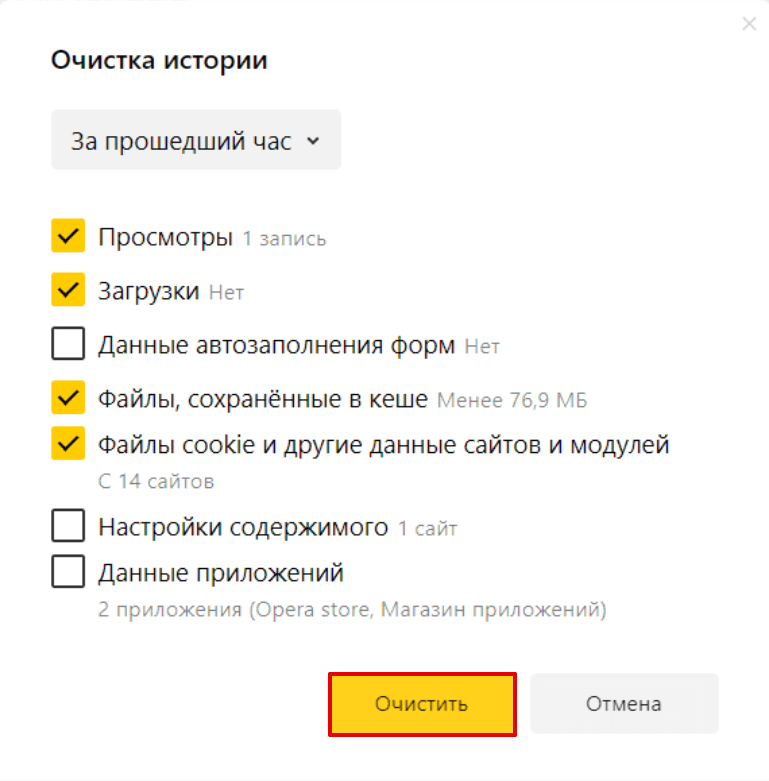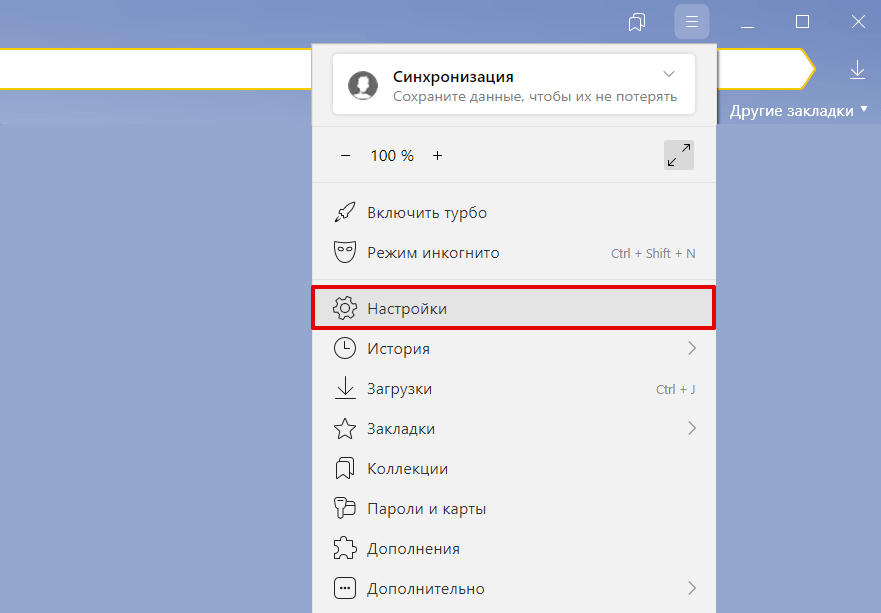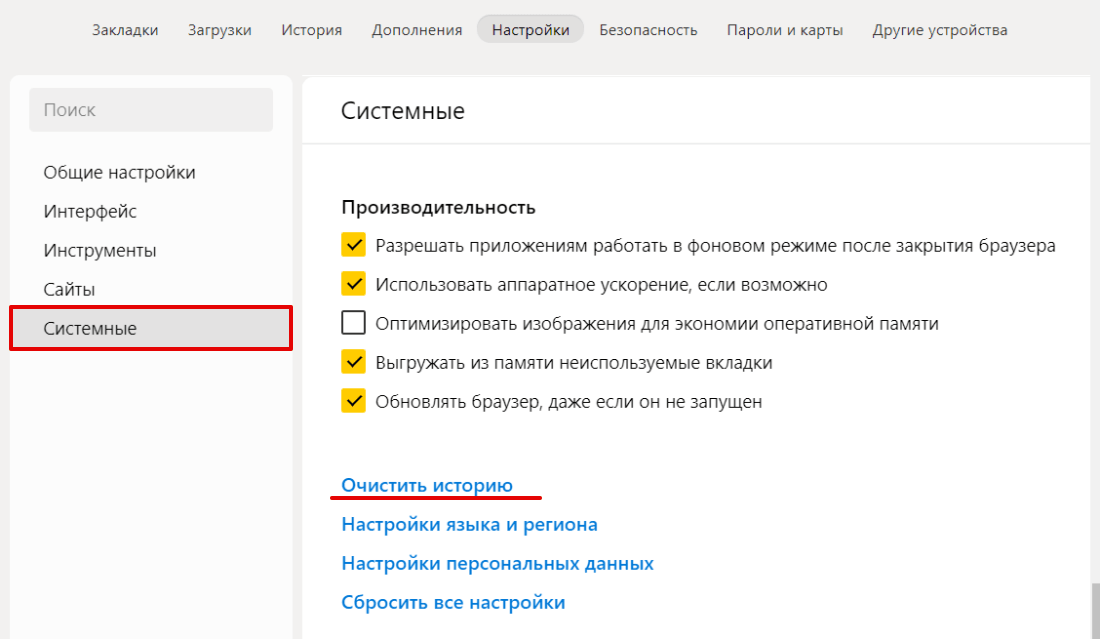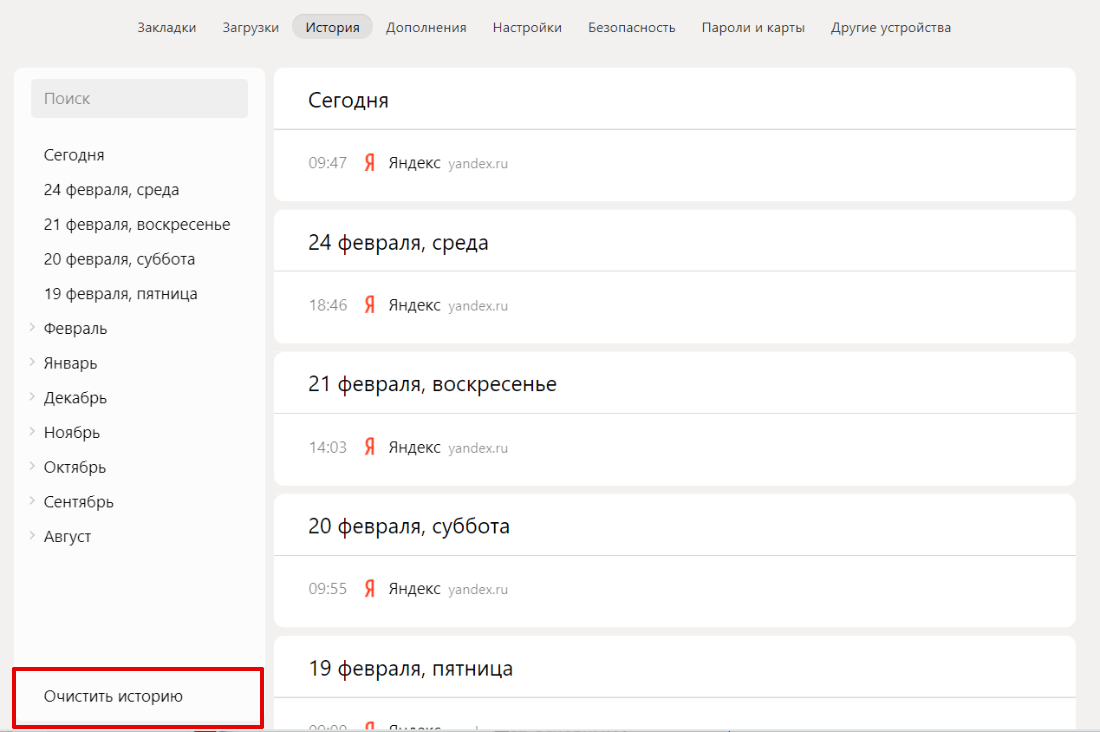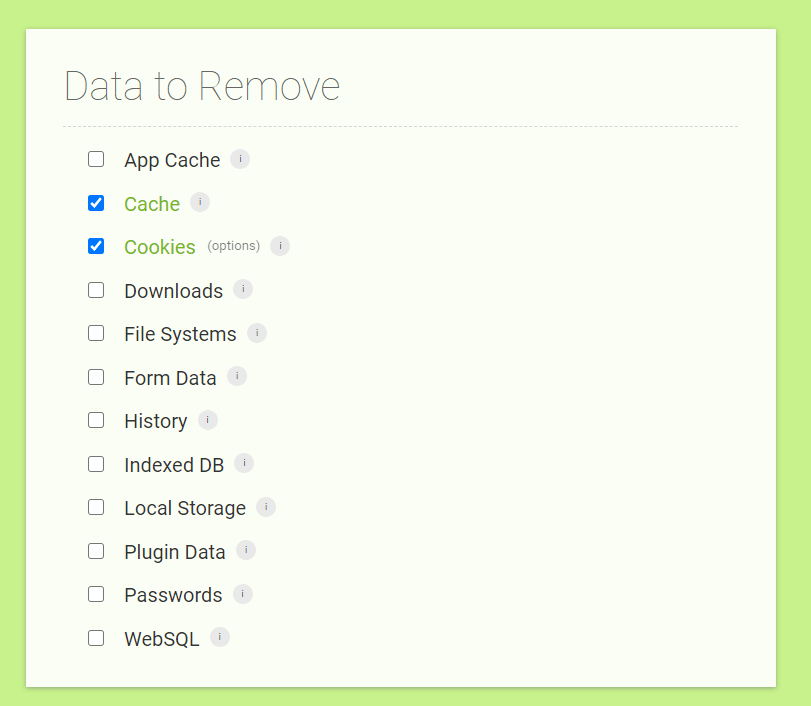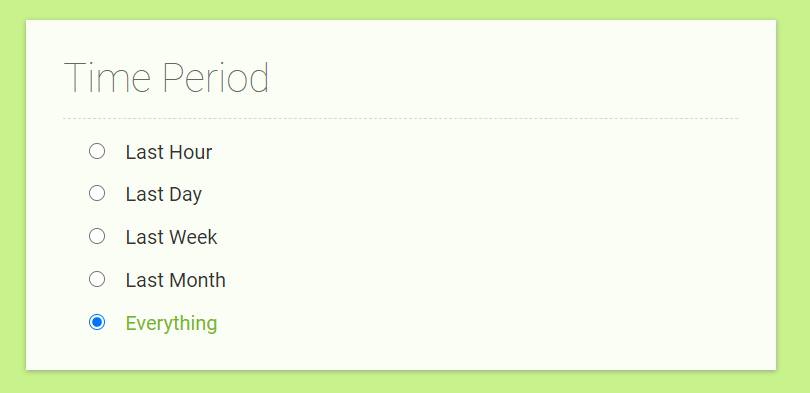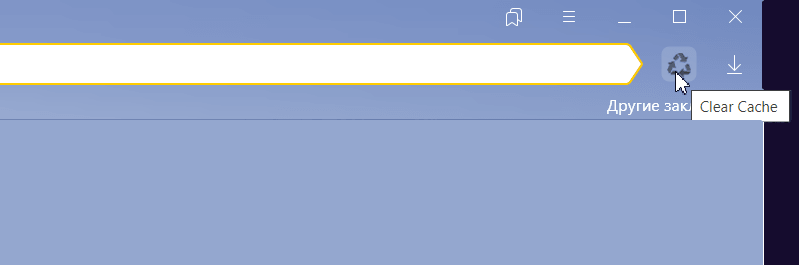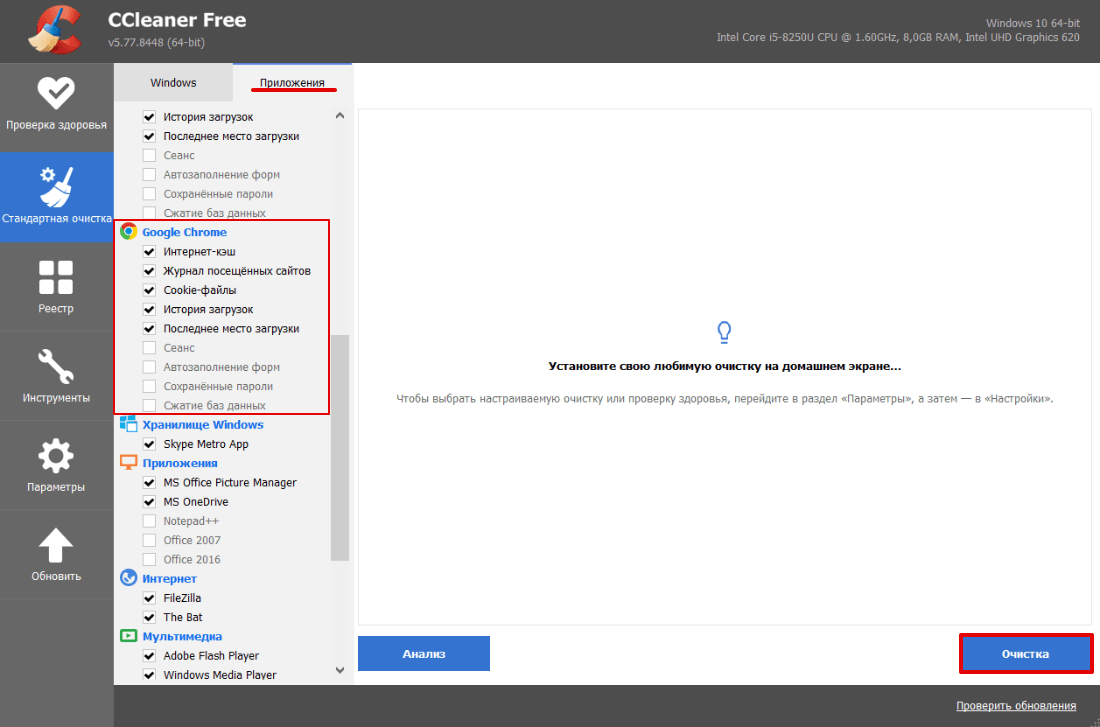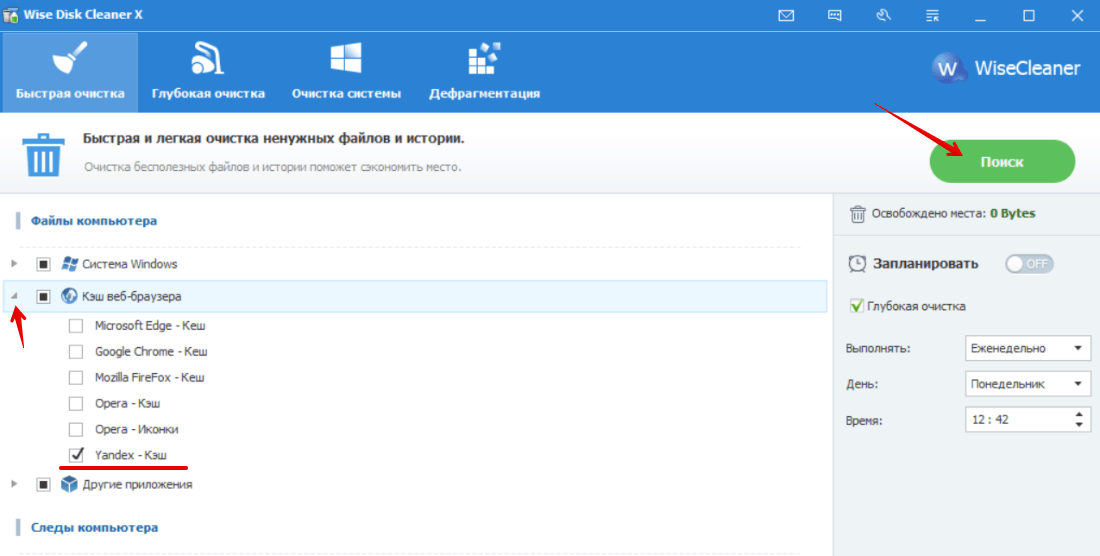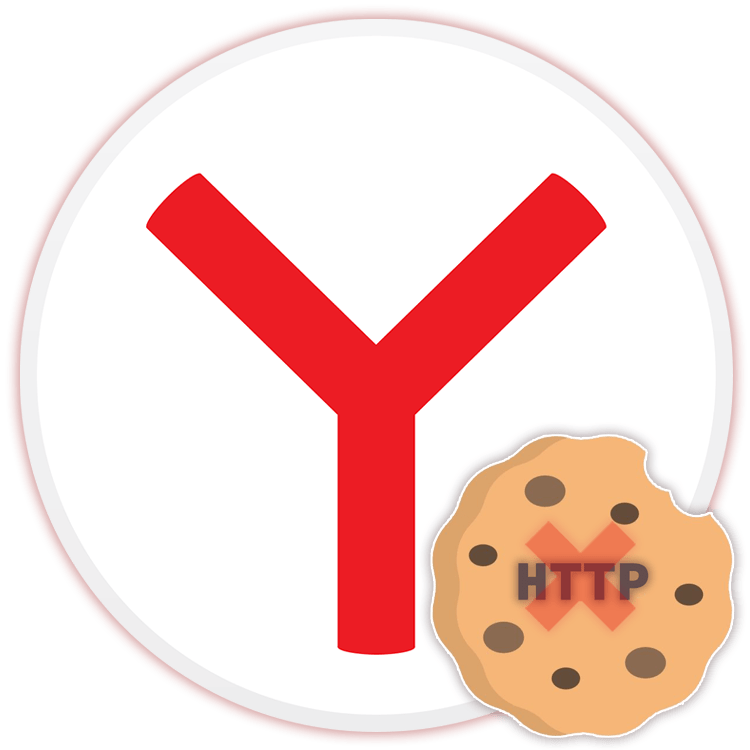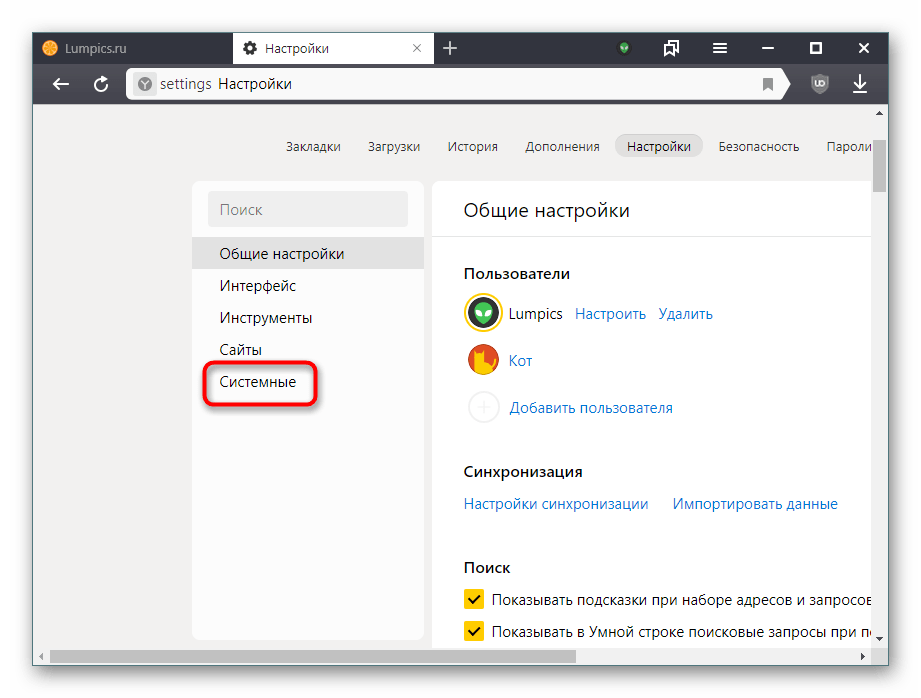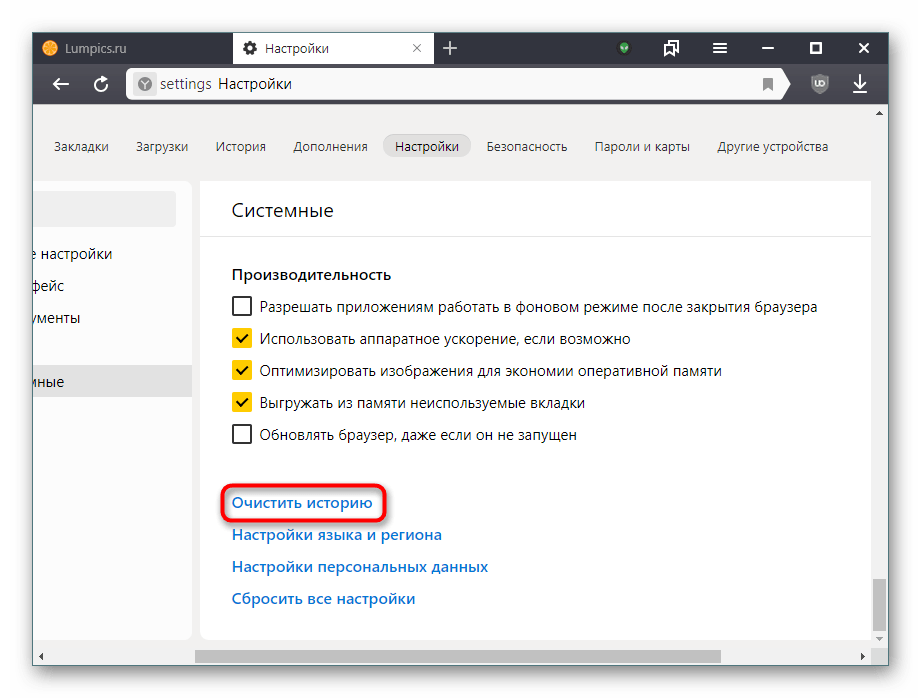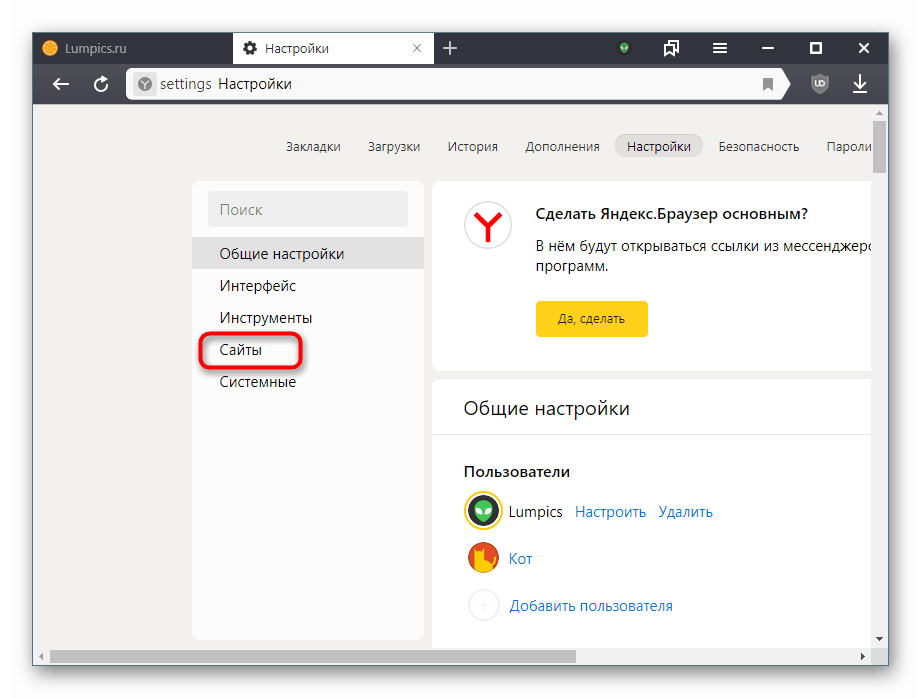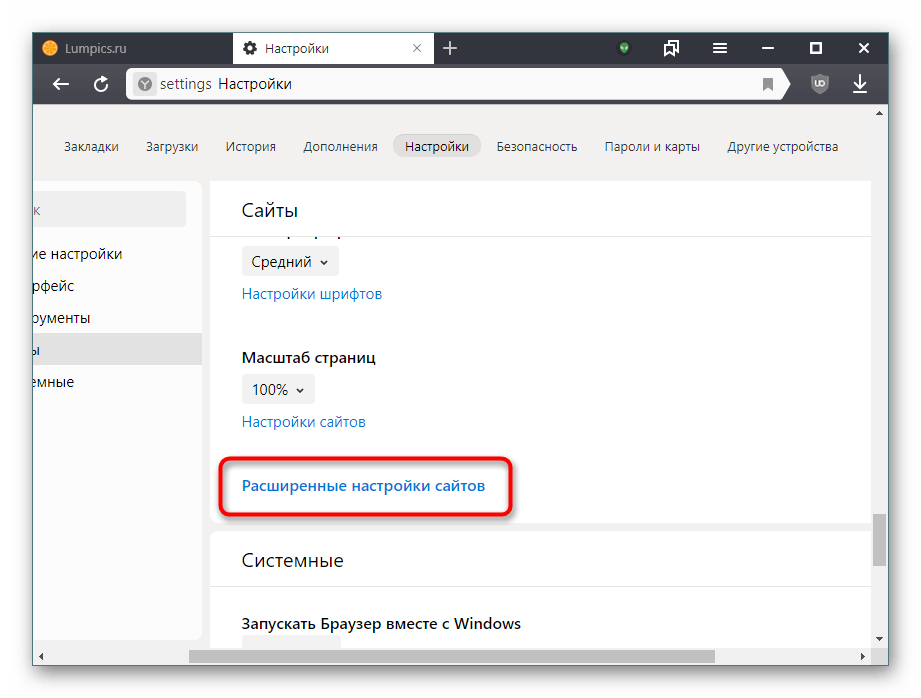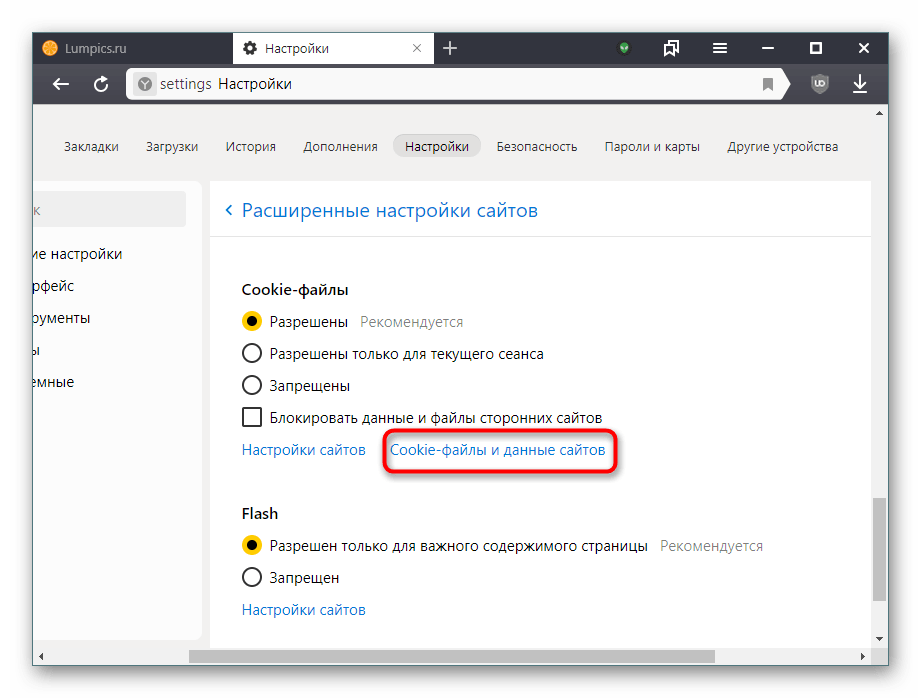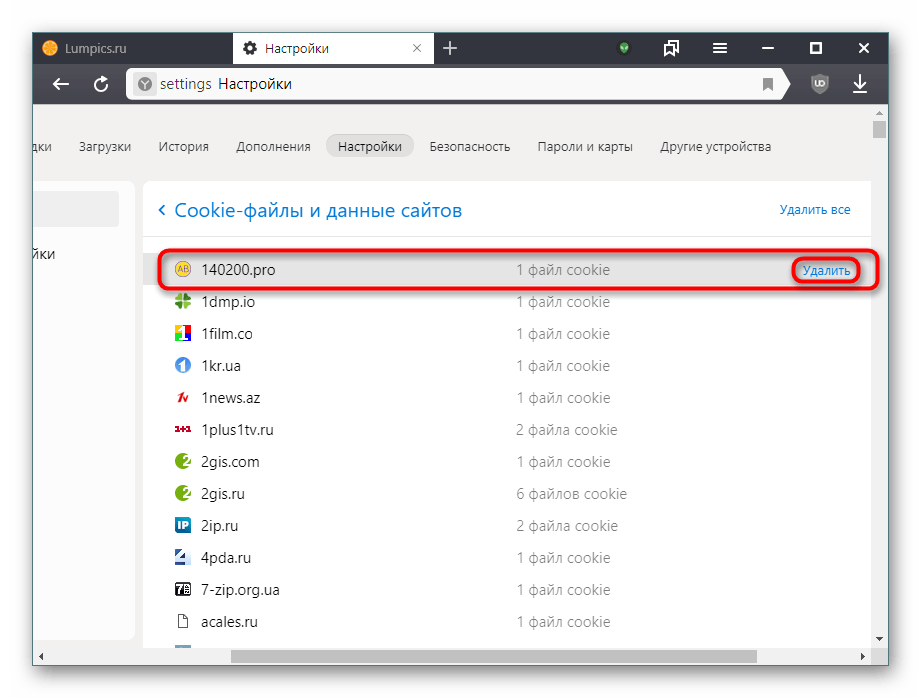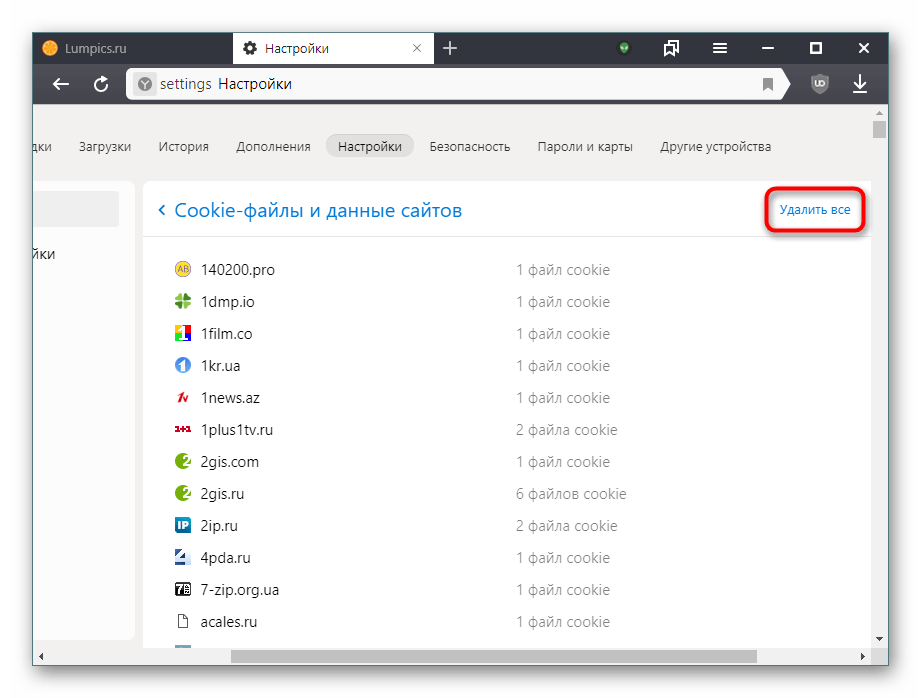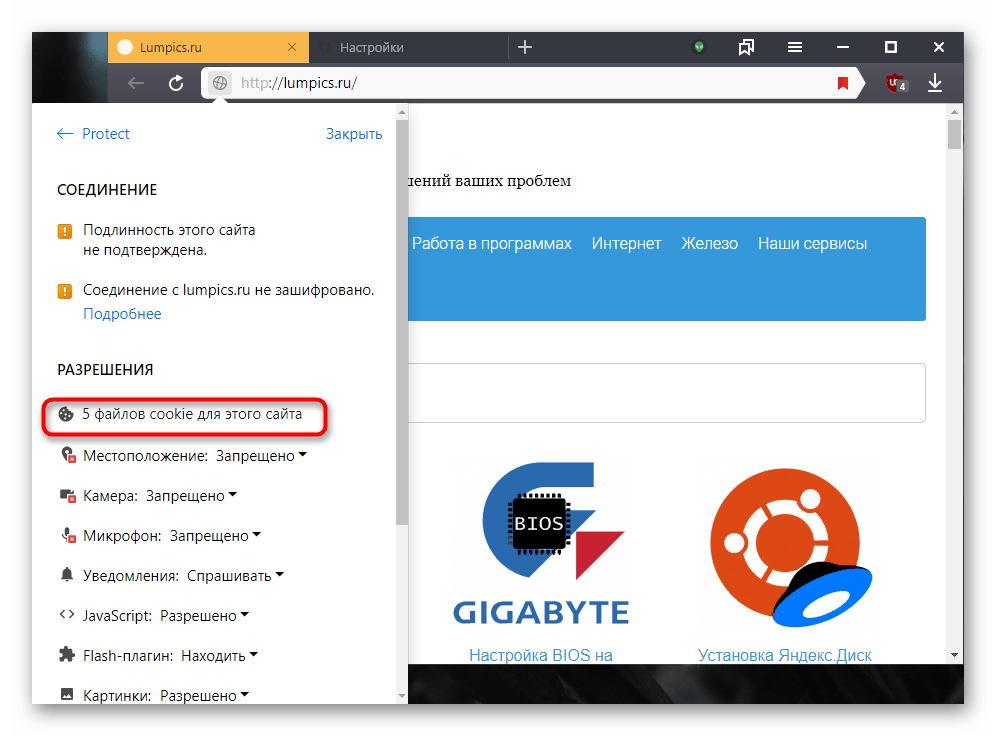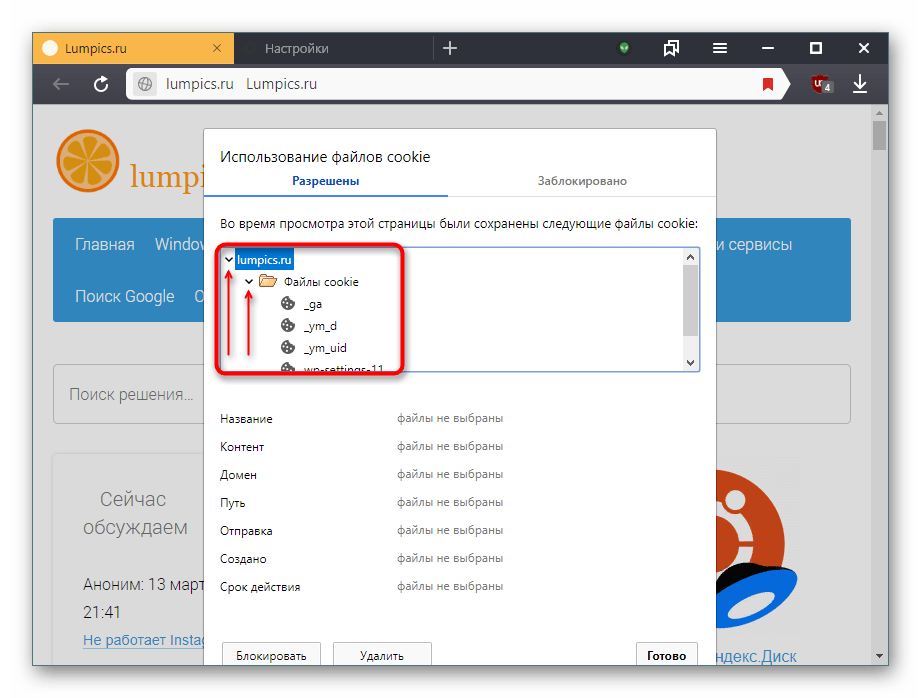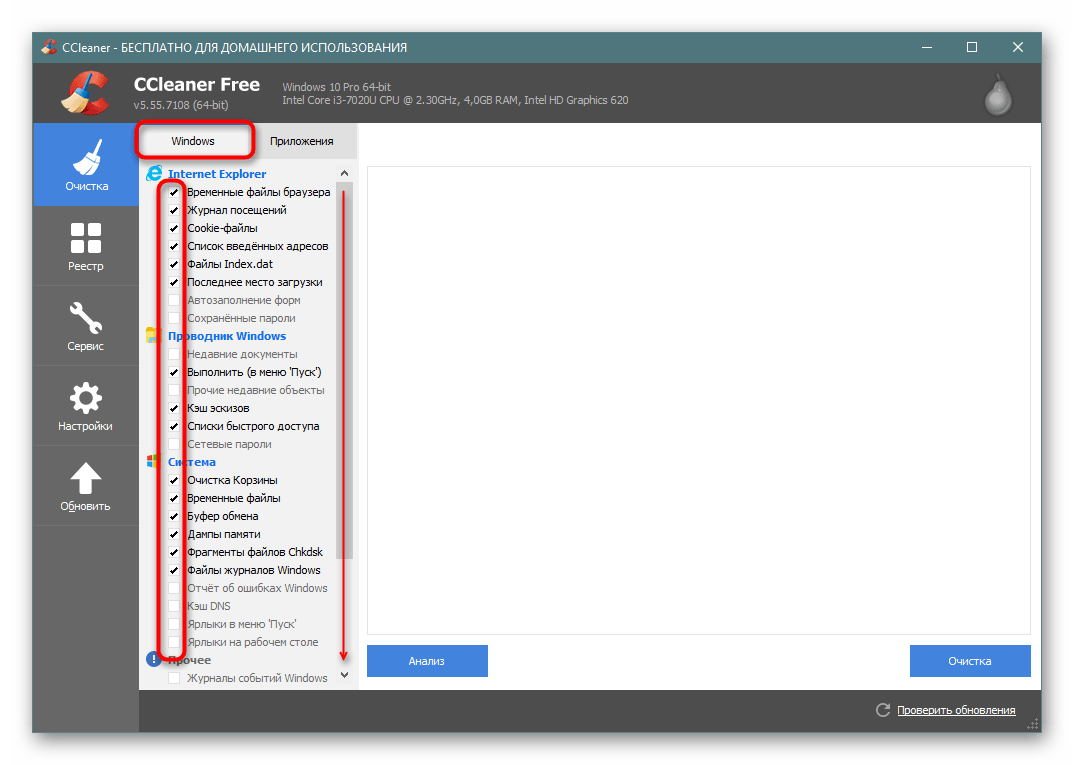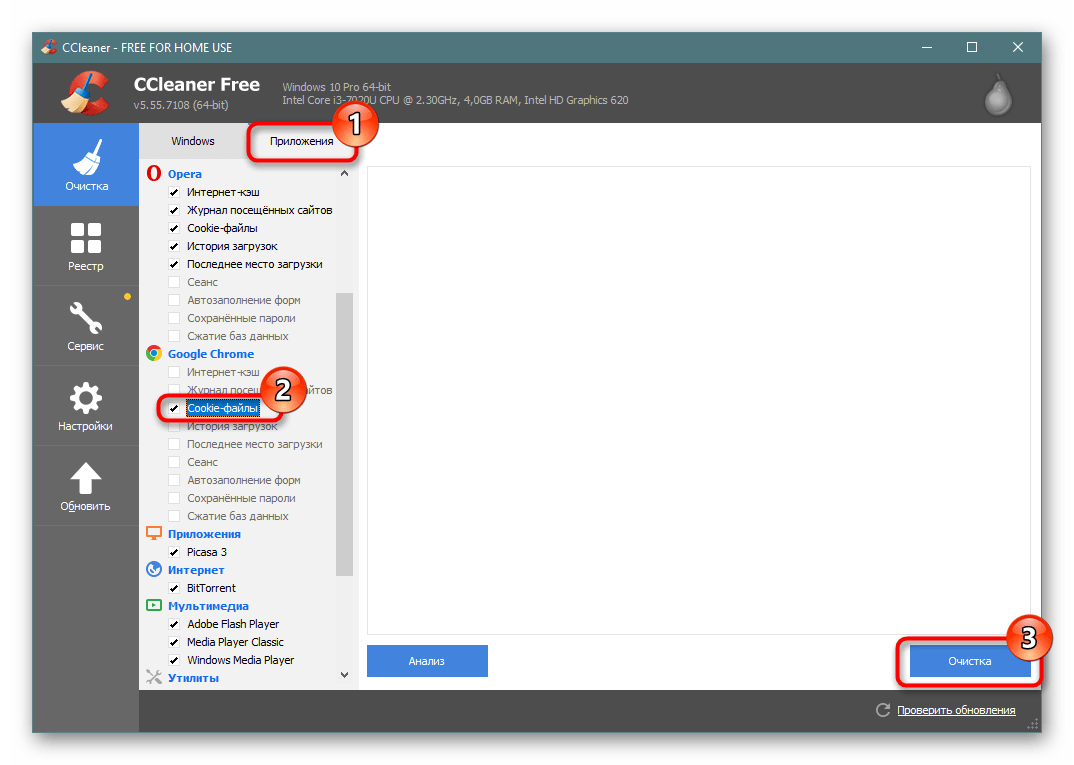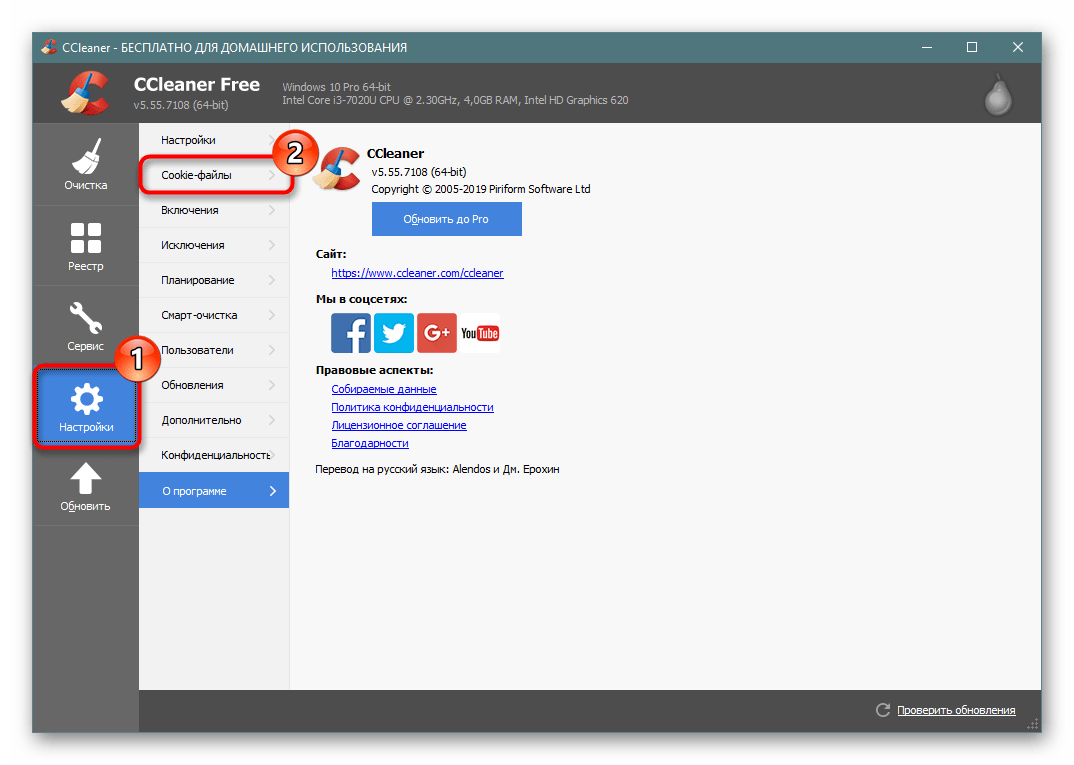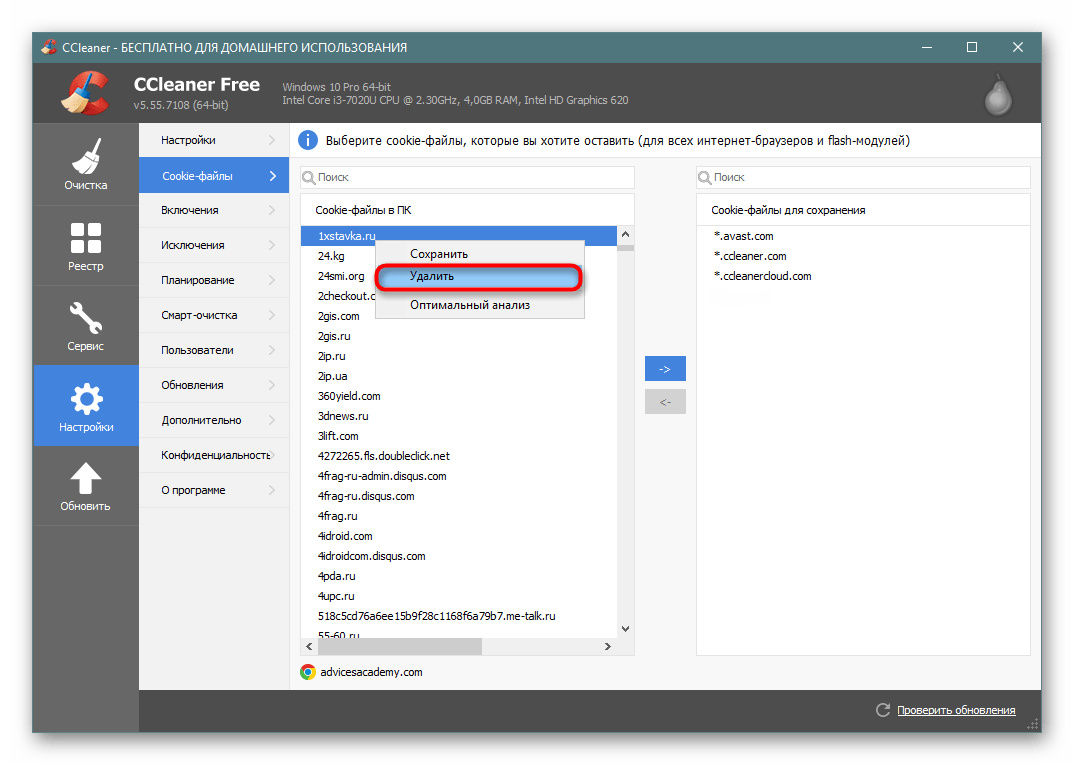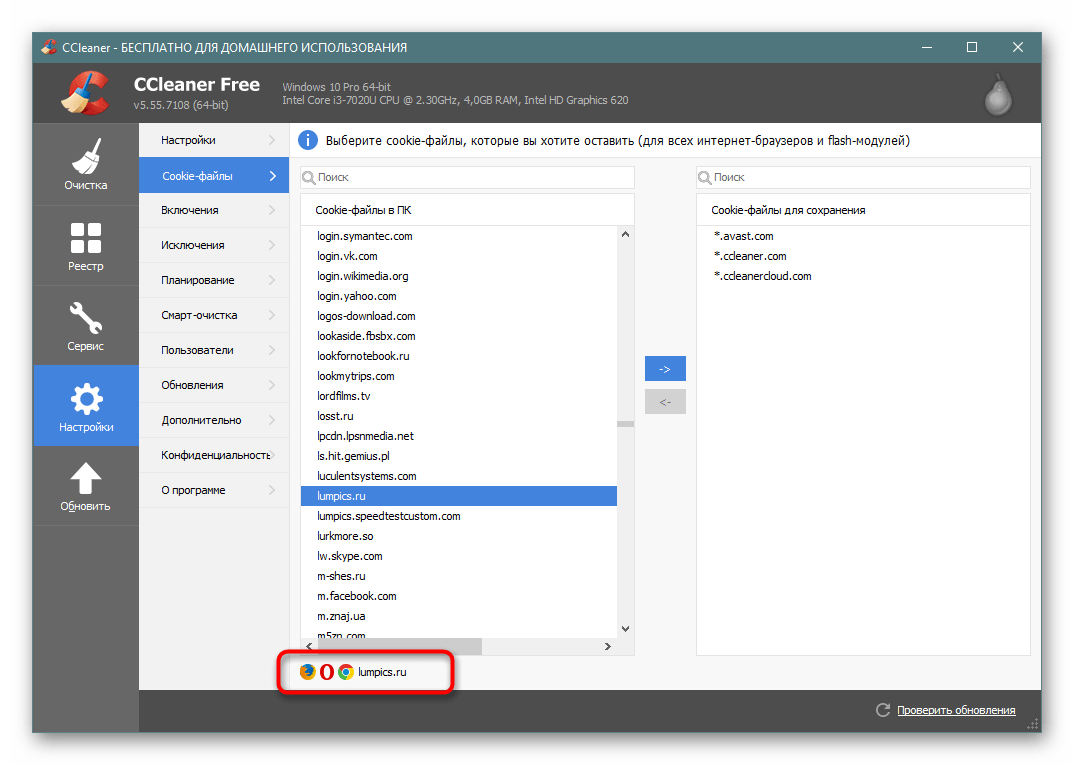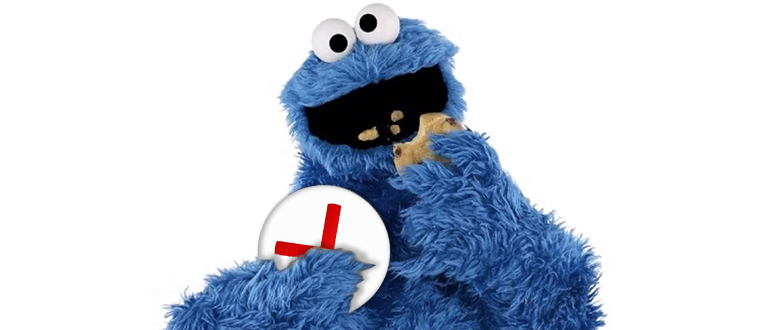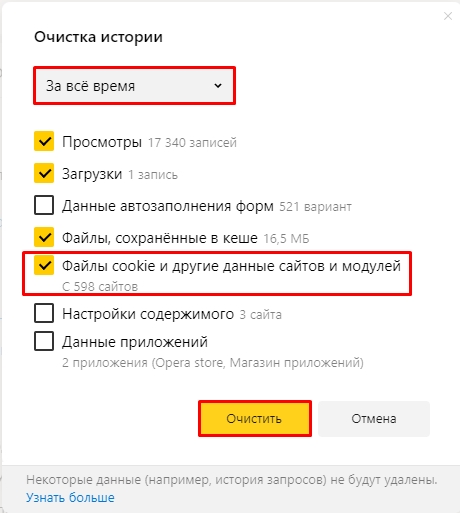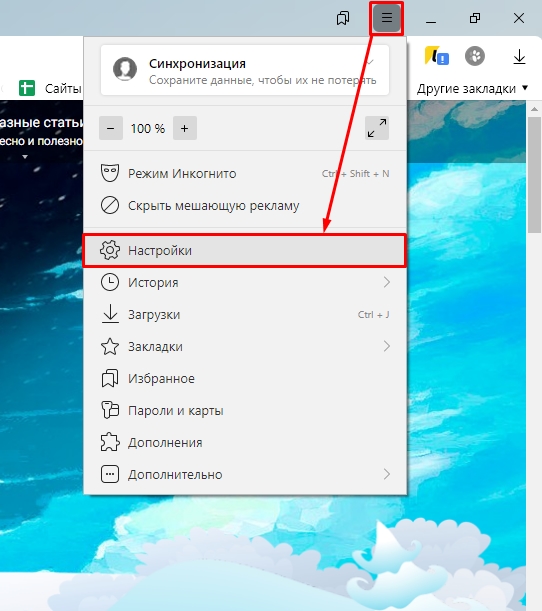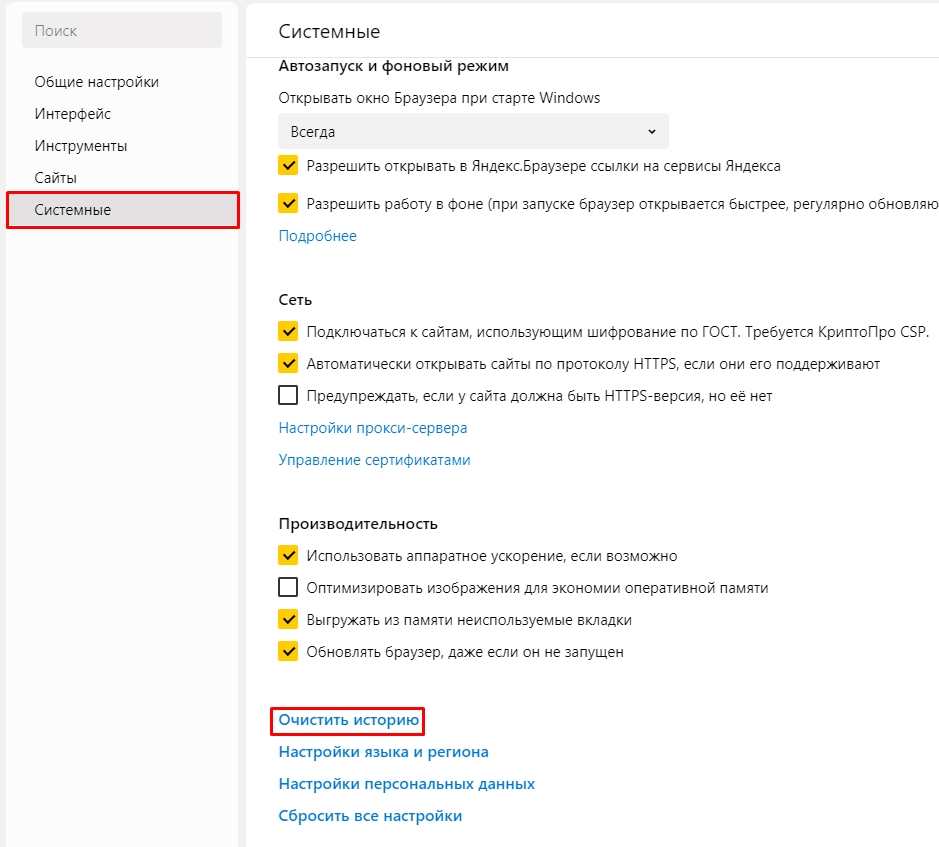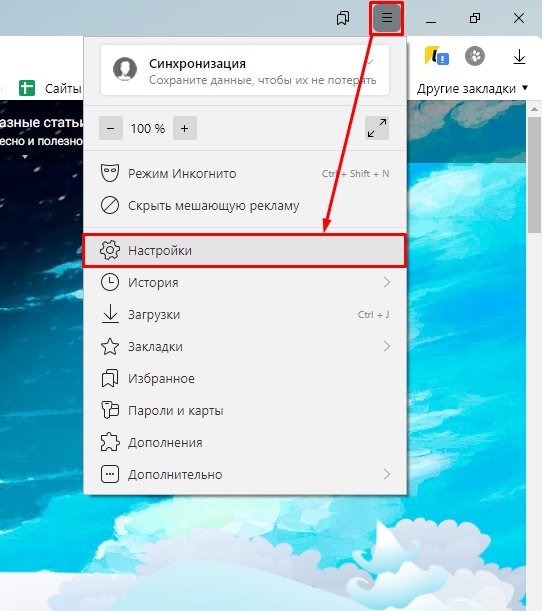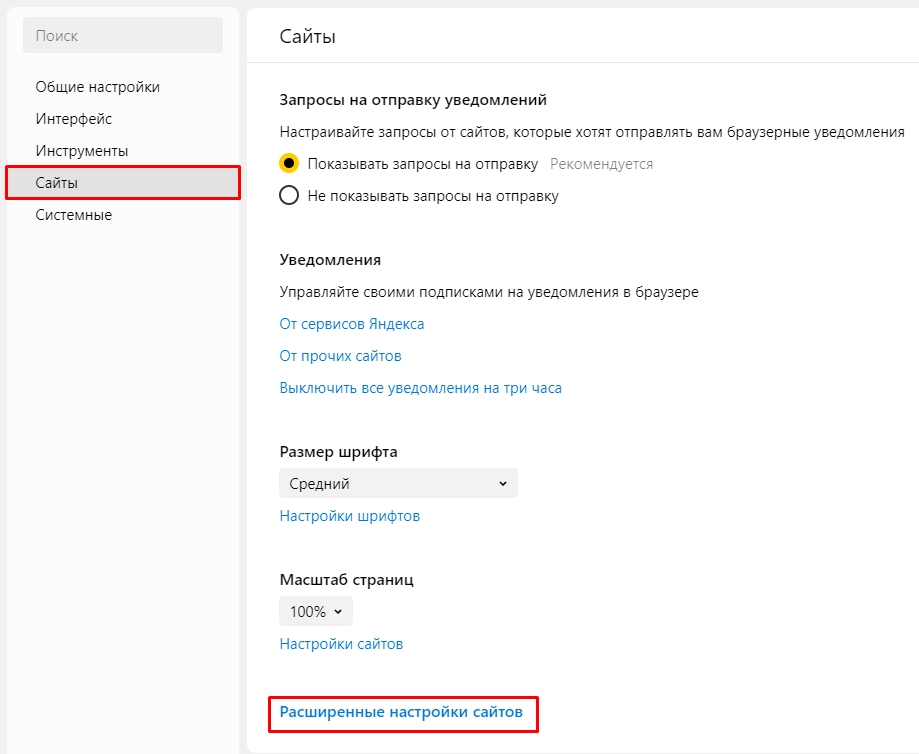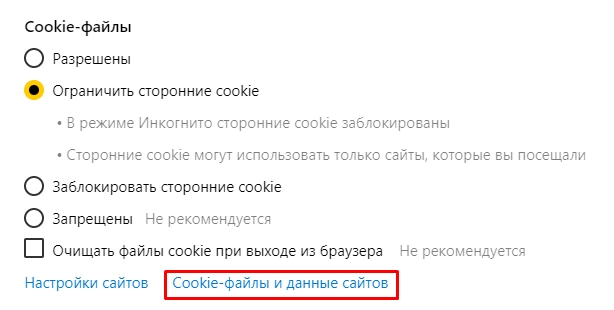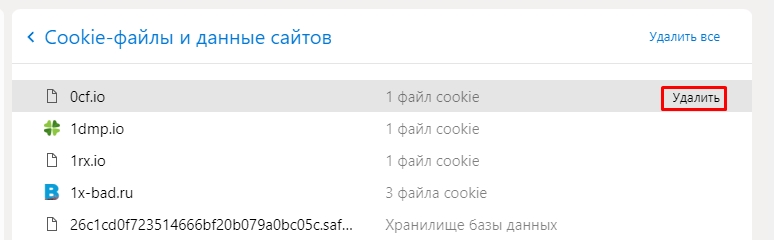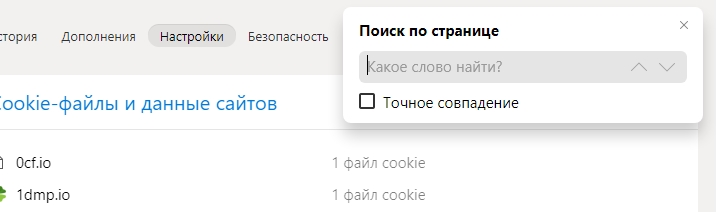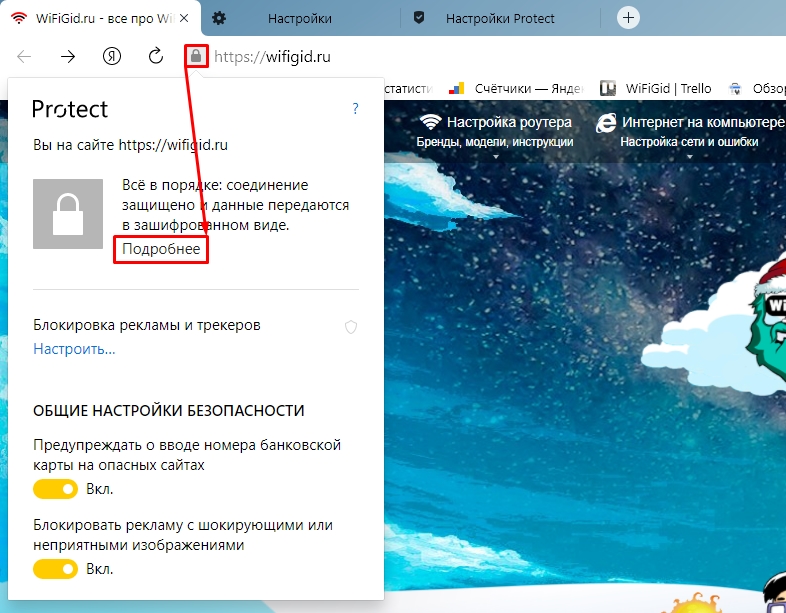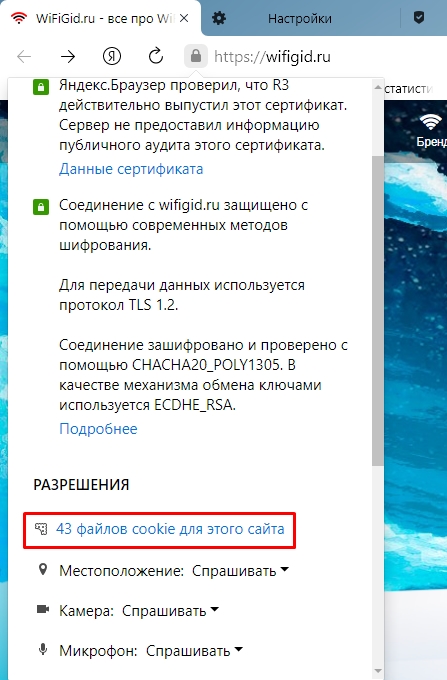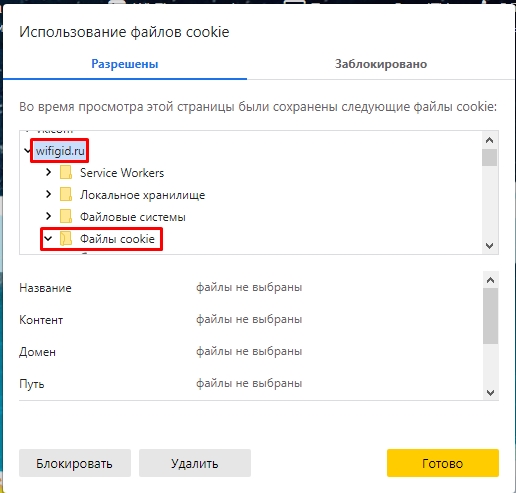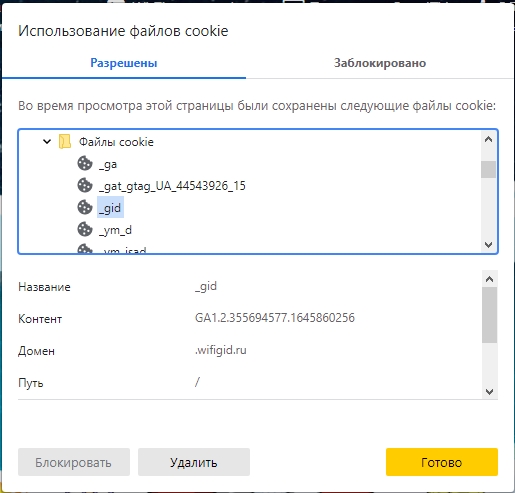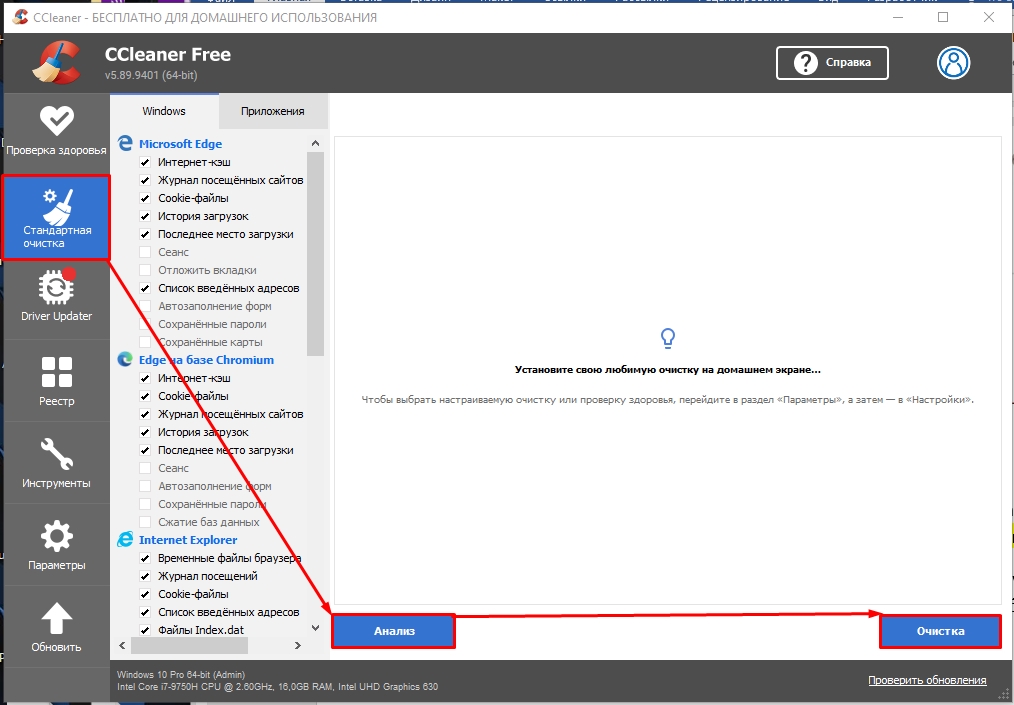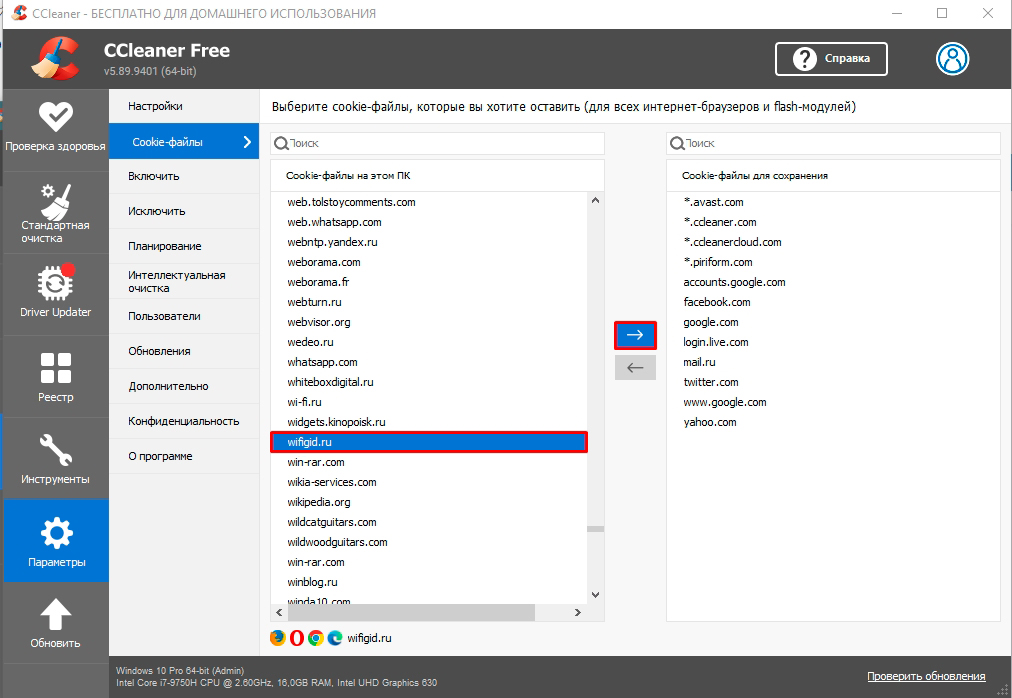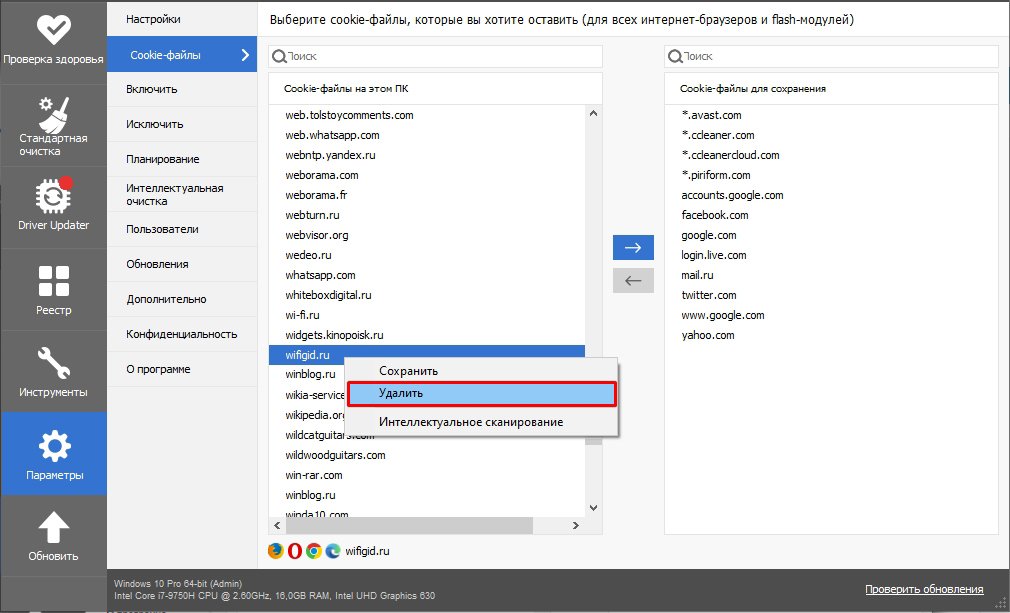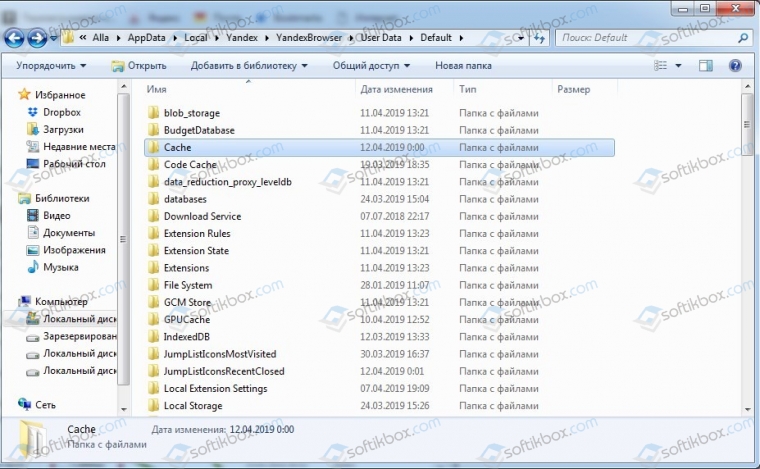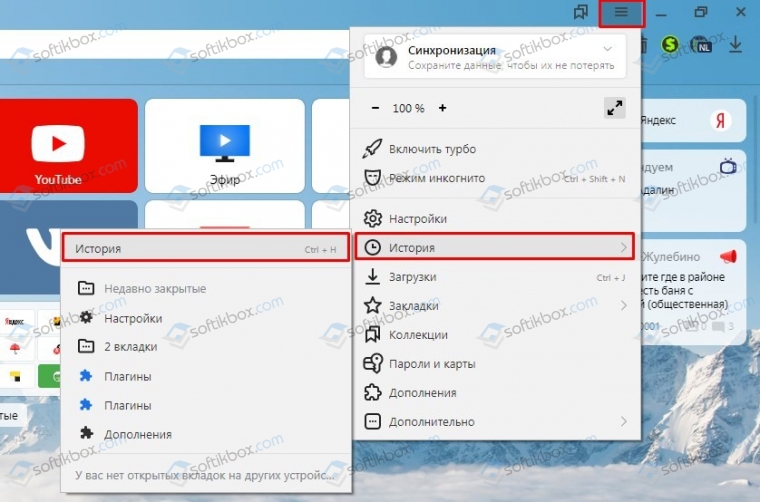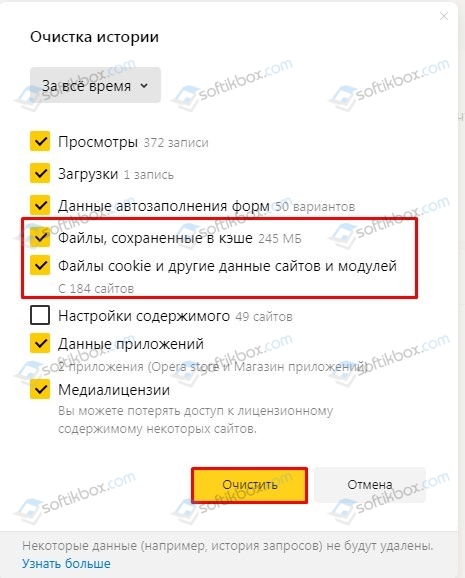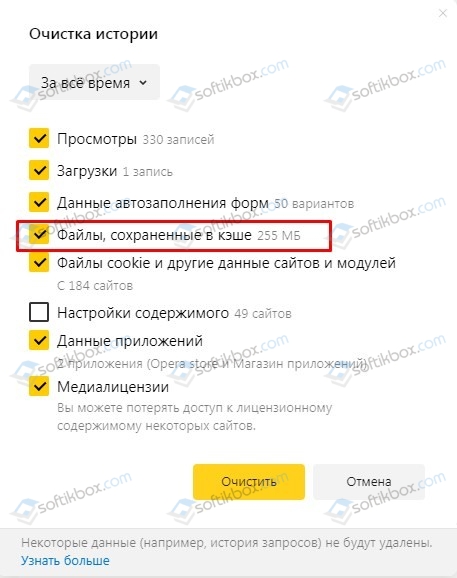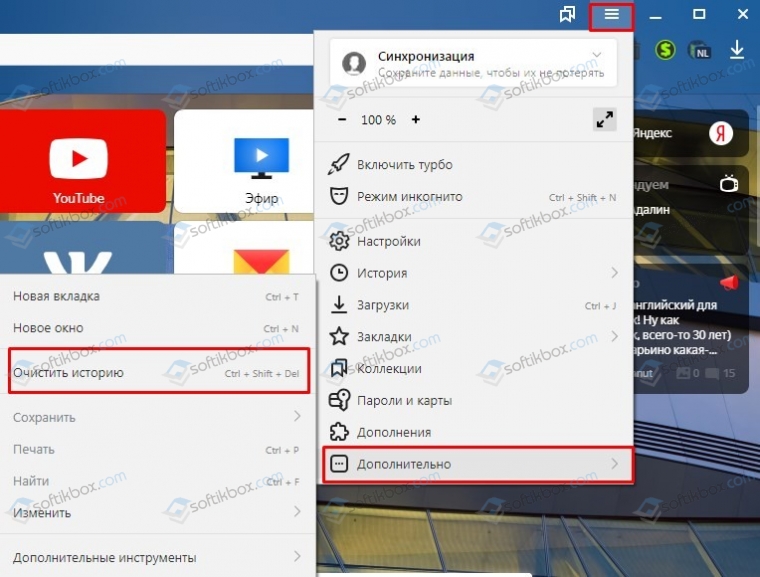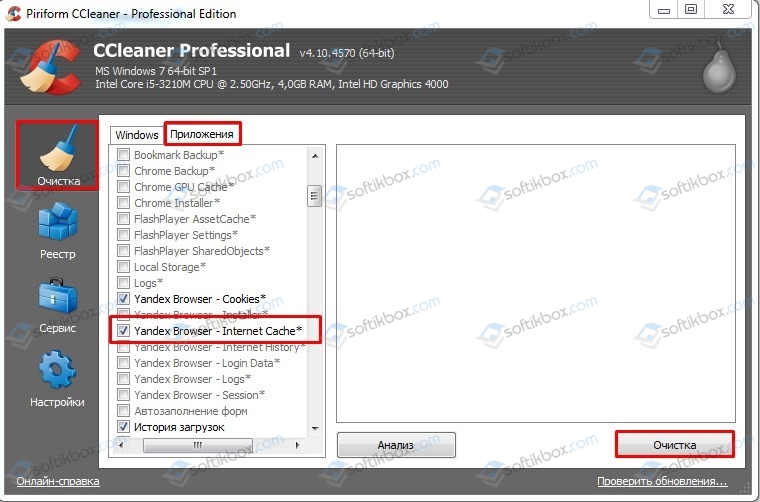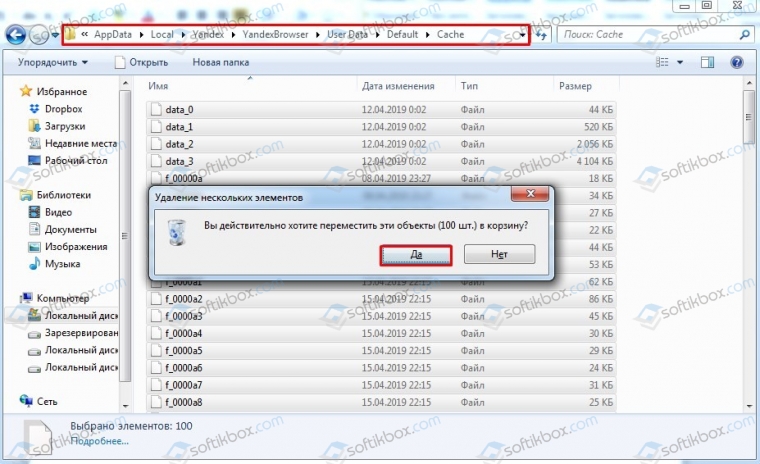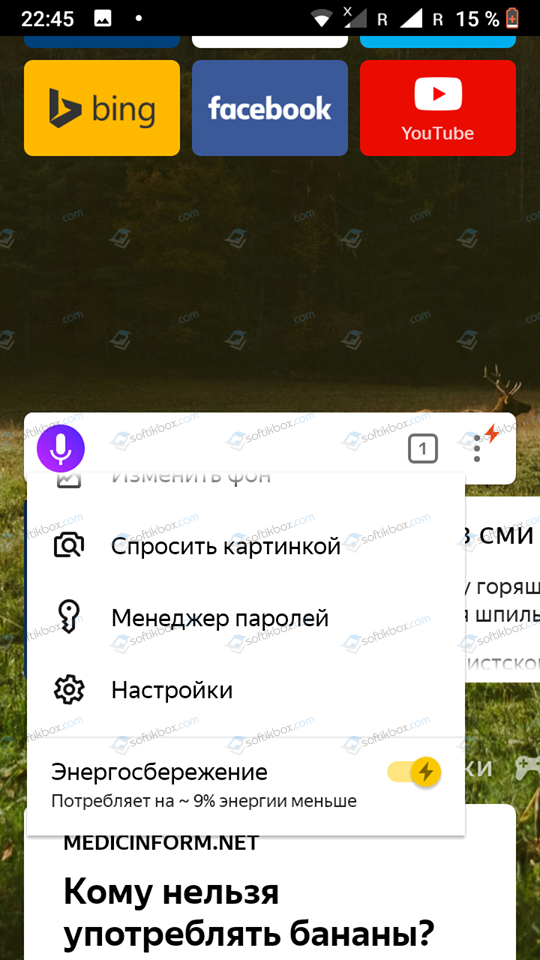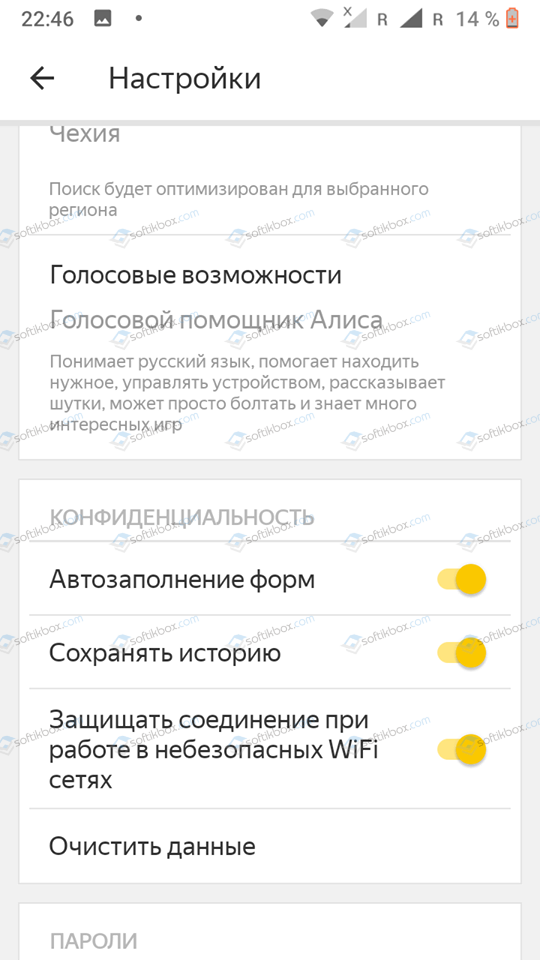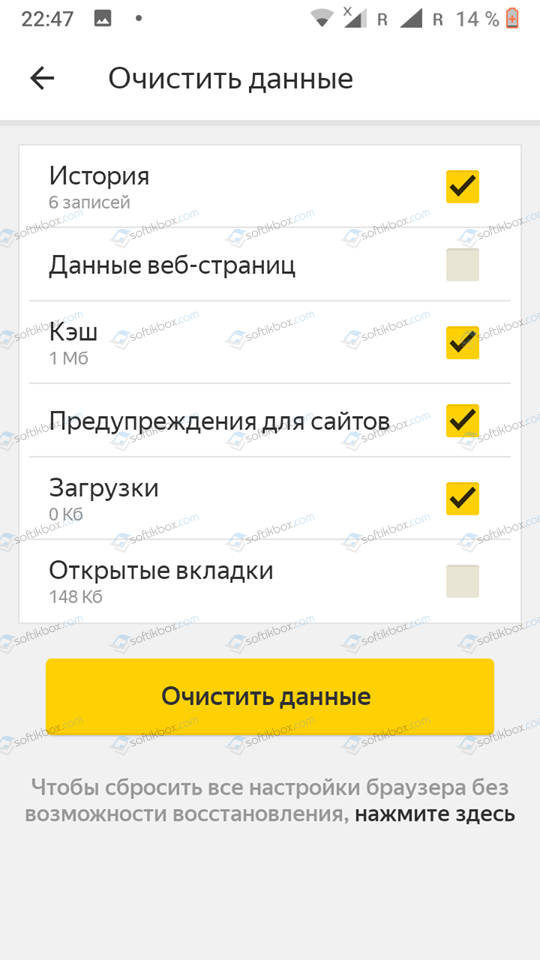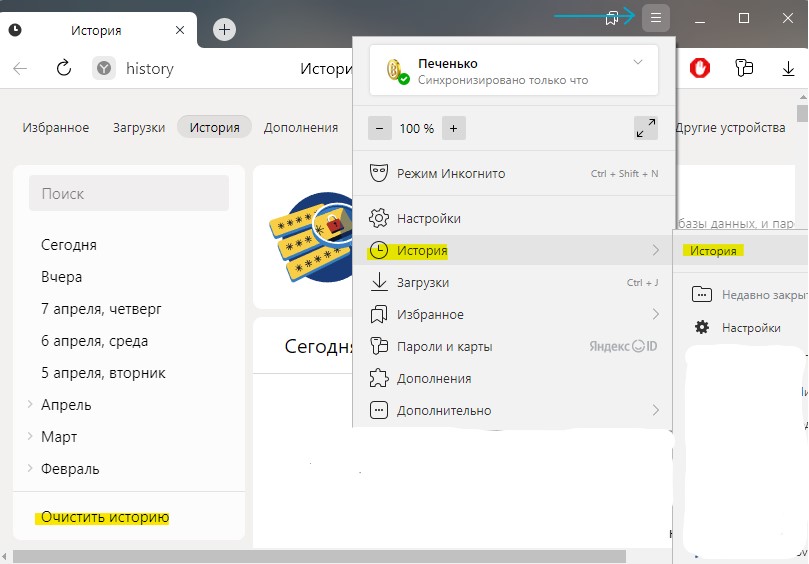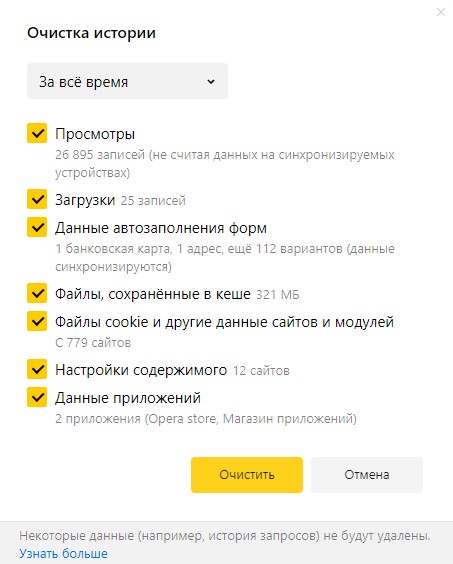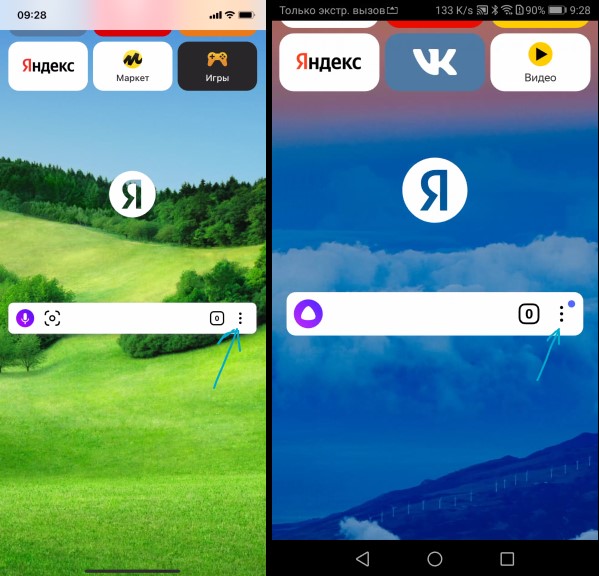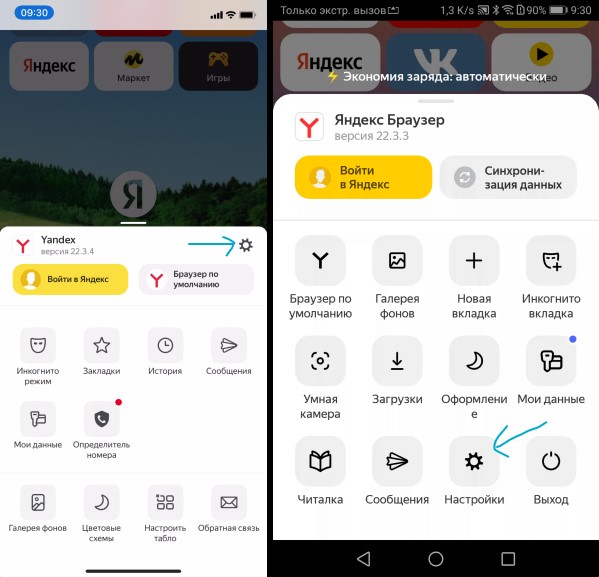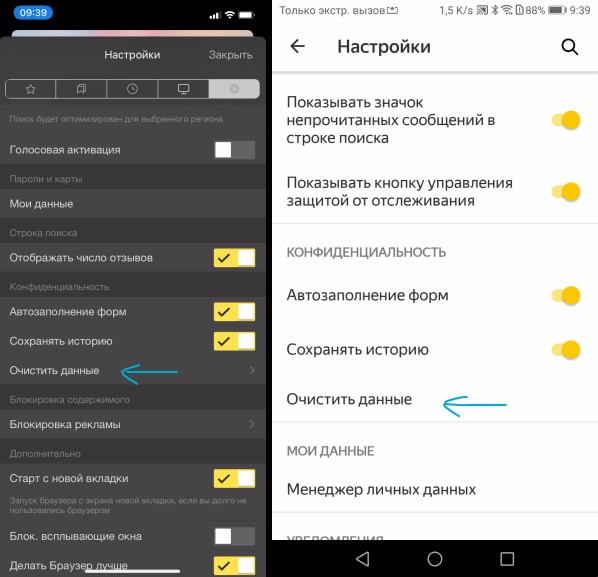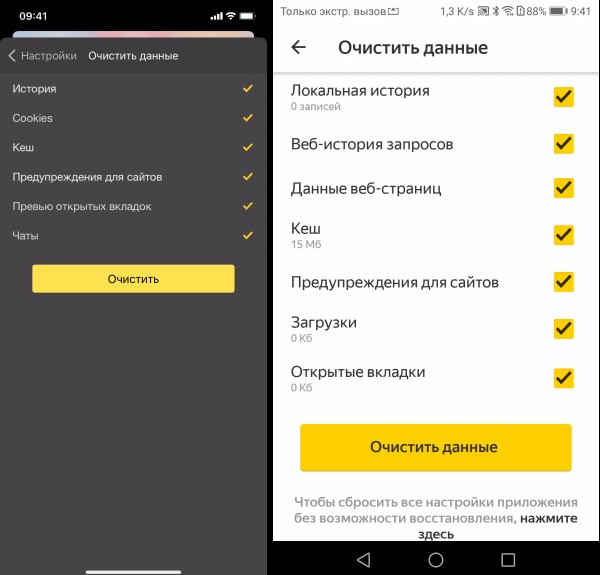Как очистить кэш и куки в Яндекс Браузере
Яндекс Браузер ― один из популярных браузеров, с которым работают пользователи Windows 10. В этой статье мы расскажем, как очистить кэш в Яндексе на Windows 7 и 10 разными способами.
Для начала разберём, что такое кэш и зачем нужен кеш в браузерах. Это временные сохранённые в браузере файлы, которые позволяют ускорить загрузку сайта при повторном входе.
Файлы cookies сохраняют ваши персональные настройки на сайте, например, язык, валюту, размер шрифта, товары в корзине. Cookies бывают временными и постоянными. От того, какой вид куки используется на сайте, зависит, как часто у пользователя будут запрашивать данные для авторизации. Например, на одном сайте мы будем постоянно вводить логин и пароль, а на других даже через пару недель сайт пустит нас без ручной авторизации. Какие куки использовать на ресурсе, выбирает разработчик. Пользователь влиять на это не может. Некоторые файлы cookie используются для предотвращения спама и мошенничества. Например, некоторые файлы могут подтвердить, что запросы во время сеанса выполняются пользователем, а не другими сайтами или роботами. Эти файлы cookie не позволяют вредоносным сайтам выполнять действия от лица пользователя без его ведома.
Подробнее и кэше и куки можно узнать в статье.
Несмотря на то, что оба элемента облегчают работу в интернете, они могут накапливаться и нарушать работу браузера. Поэтому их иногда нужно чистить. Ниже мы дадим несколько инструкций, как это сделать.
Как в Яндексе очистить кэш и куки вручную
Очистить данные ранее посещённых сайтов можно тремя способами:
- через горячие клавиши,
- через настройки браузера,
- через историю посещений.
Способ 1. Как очистить кэш Яндекс Браузера сочетанием клавиш
- Нажмите сочетание клавиш Ctrl + Shift + Delete.
- В выпадающем списке отметьте временной промежуток и поставьте галочку напротив нужных пунктов. Рядом с названием пунктов показан размер файлов для каждой категории. Нажмите Очистить:
Готово, теперь вы знаете, как очистить кэш браузера Яндекс Браузер, используя горячие клавиши.
Способ 2. Как очистить кэш сайта в настройках браузера
-
1.
Нажмите в правом верхнем углу на кнопку с тремя горизонтальными полосками.
-
2.
Нажмите Настройки:
-
3.
В левом меню выберите блок «Системные» и прокрутите страницу до конца. Нажмите Очистить историю:
-
4.
В выпадающем списке отметьте временной промежуток и поставьте галочку напротив нужных пунктов. Рядом с названием пунктов показан размер файлов для каждой категории. Нажмите Очистить:
Готово, вы очистили кэш и куки в Yandex.Browser.
Способ 3. Как очистить кэш страницы в Яндексе через историю посещений
-
1.
Нажмите в правом верхнем углу на кнопку с тремя горизонтальными полосками.
-
2.
Наведите курсор на строку «История». В появившемся меню нажмите История:
-
3.
В левом меню внизу нажмите Очистить историю:
-
4.
В выпадающем списке отметьте временной промежуток и поставьте галочку напротив нужных пунктов. Рядом с названием пунктов показан размер файлов для каждой категории. Нажмите Очистить:
Яндекс браузер: очистить кэш и куки
Готово, вы очистили кэш и cookies яндекс браузера.
Как почистить кэш и куки через расширение
Кроме ручной очистки, можно установить расширение в браузере, которое будет автоматически очищать временные файлы. например, Clear cache.
-
1.
При установке расширения перед вами появится страница настройки. поставьте две галочки напротив cache и cookies:
-
2.
В блоке «time period» выберите everything:
-
3.
Закройте страницу.
Чтобы очистить браузер, нажмите на значок приложения:
В процессе очистки он станет зелёным. Как только очистка завершится, он снова станет серым.
Как очистить кэш и куки с помощью программ
Для очистки кэша и куки можно использовать сторонние программы. Популярными программами-уборщиками являются CCleaner и Wise Disk Cleaner.
Как очистить кэш браузера Яндекс на компьютере с помощью программы CCleaner
-
1.
Откройте программу.
-
2.
В левом меню выберите «Стандартная очистка».
-
3.
Найдите блок Google Chrome. Это блок относится к Яндекс Браузеру.
Обратите внимание! CCleaner не распознаёт Yandex как отдельный браузер. Он относит его к Google Chrome, так как они созданы на одном движке.
-
4.
Отметьте пункты, которые нужно удалить и нажмите Очистка:
Готово, ваши куки и кэш чистые. С помощью CClener можно чистить временные данные отдельных веб-ресурсов, реестры и оптимизировать работу ПК.
Как очистить кеш браузера Яндекс на ноутбуке с помощью программы Wise Disk Cleaner
-
1.
Откройте приложение.
-
2.
Во вкладке «Быстрая очистка» найдите строку Кэш веб-браузера и нажмите стрелочку, чтобы открыть раскрывающееся меню.
-
3.
Поставьте галочку напротив Yandex-Кэш.
-
4.
Нажмите Поиск:
-
5.
Программа найдёт все временные файлы. Нажмите Очистить:
Готово, кэш чист. Схожим способом можно удалить cookies.
Очистка кеша нужна не только для поддержания «здоровья» браузера. Иногда некоторые ошибки, такие как 400, 500, 504, могут потребовать удаления временной информации. Если на странице случилась какая-то проблема и вы не смогли её посетить, браузер это запомнит и при повторном входе загрузит старую версию из памяти. Таким образом, для остальных пользователей сайт снова начнёт работать, а у вас отобразится старая ошибка.
Содержание
- Удаление cookies в Яндекс.Браузере
- Способ 1: Настройки браузера
- Способ 2: Поштучное удаление
- Способ 3: Удаление cookies на сайте
- Способ 4: Стороннее ПО
- Вопросы и ответы
Любой браузер во время работы сохраняет cookies — небольшие текстовые файлы, в которых находятся данные с посещенных пользователем веб-адресов. Это необходимо для того чтобы сайты могли «запоминать» посетителей и избавляет от необходимости каждый раз вводить логин и пароль для авторизации. По умолчанию в Яндекс.Браузере разрешено сохранение куки, но в любой момент пользователь может выключить эту функцию и очистить хранилище. Обычно это происходит из соображений безопасности, и в одной из статей мы уже более подробно рассматривали надобность этих элементов в веб-обозревателях. В этот же раз речь пойдет о том, как удалить куки в Яндекс.Браузере разными способами.
Читайте также: Что такое куки в браузере
Удаление cookies в Яндекс.Браузере
Для того чтобы очистить куки в Яндекс.Браузере, существует несколько вариантов: средства браузера и сторонние программы. Первый способ более гибкий, а второй актуален, например, когда вам необходимо разлогиниться на каком-то сайте, не открывая веб-обозреватель.
Способ 1: Настройки браузера
Напрямую из браузера куки можно удалять разными методами: находясь на одном сайтов, вручную поштучно или все за раз. Первые два варианта существенно удобнее, ведь удаление всех cookies необходимо не всегда — после этого приходится заново авторизовываться на всех используемых сайтах. Тем не менее последний вариант самый быстрый и легкий. Поэтому когда нет желания заморачиваться с одинарным удалением, проще всего запустить полное удаление данного вида файлов.
- Открываем браузер и через «Меню» переходим в «Настройки».
- На левой панели переключаемся на вкладку «Системные».
- Ищем ссылку «Очистить историю» и жмем на нее.
- Сперва укажите промежуток времени, за который хотите удалить файлы (1). Возможно, выставлять значение «За все время» не нужно, если вы хотите очистить данные последней сессии. Далее снимите все лишние галочки, оставив одну напротив пункта «Файлы cookies и другие данные сайтов и модулей» (2). Здесь вы также увидите, сколько всего куки хранит Яндекс.Браузер. Остается нажать на «Очистить» (3) и подождать несколько секунд для окончания операции.
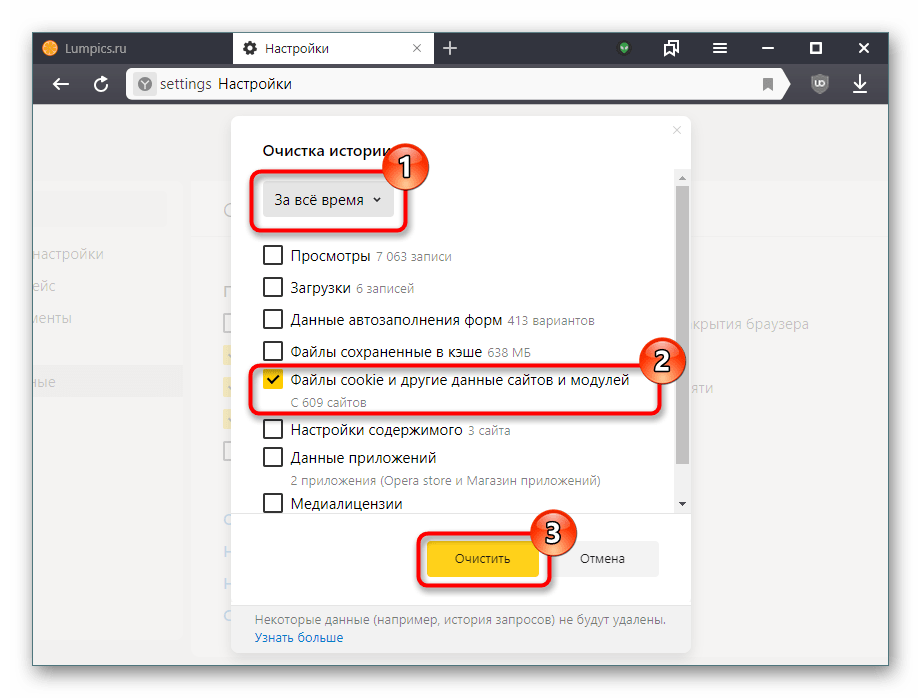
Способ 2: Поштучное удаление
Этот вариант уже для тех пользователей, которые знают, что конкретно им необходимо удалить из браузера. Куки какого-то одного или нескольких веб-адресов обычно стираются в целях безопасности, например, перед временной передачей компьютера или ноутбука в использование другому человеку или в аналогичных ситуациях.
- Перейдите в «Настройки» через «Меню».
- На панели слева выберите «Сайты».
- Кликните по ссылке «Расширенные настройки сайтов».
- Отыщите блок «Cookie-файлы». Кстати, здесь при необходимости вы можете управлять параметрами их сохранения.
- Нажмите на ссылку «Cookie-файлы и данные сайтов».
- Наводя курсор мыши на определенные сайты, удаляйте их по одиночке — каждый раз справа появляется соответствующая ссылка. Вы также можете кликать на конкретный адрес, просматривать список куки и удалять их там. Правда, для этого пометка серым шрифтом должна быть от «2 файла cookie» и больше.
- Здесь же можно очистить все куки, нажав «Удалить все». Отличие от Способа 1 — нельзя выбрать временной промежуток.
- В окне с предупреждением о необратимости действия щелкните на «Да, удалить».
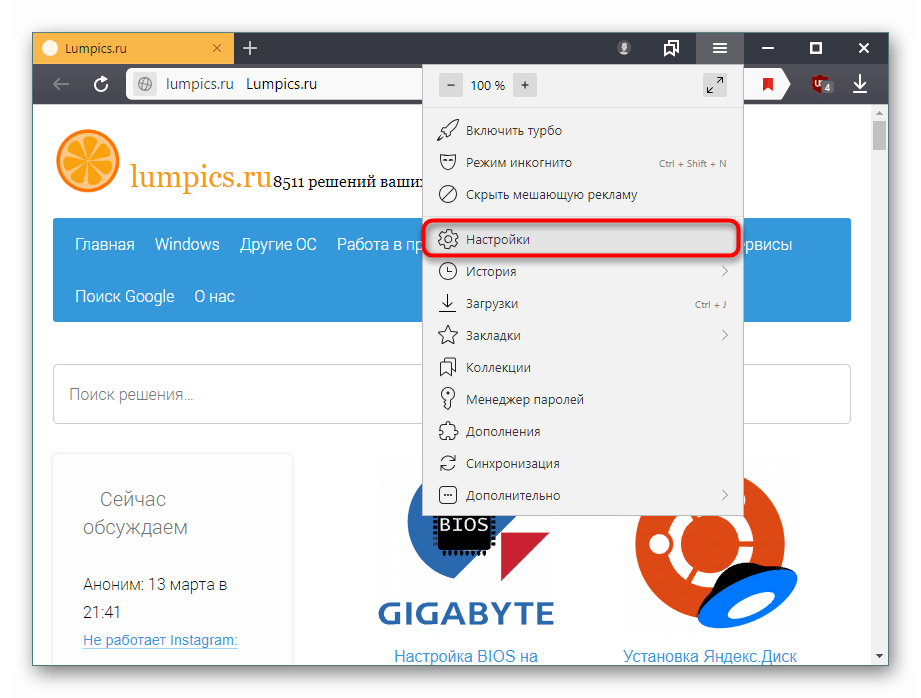
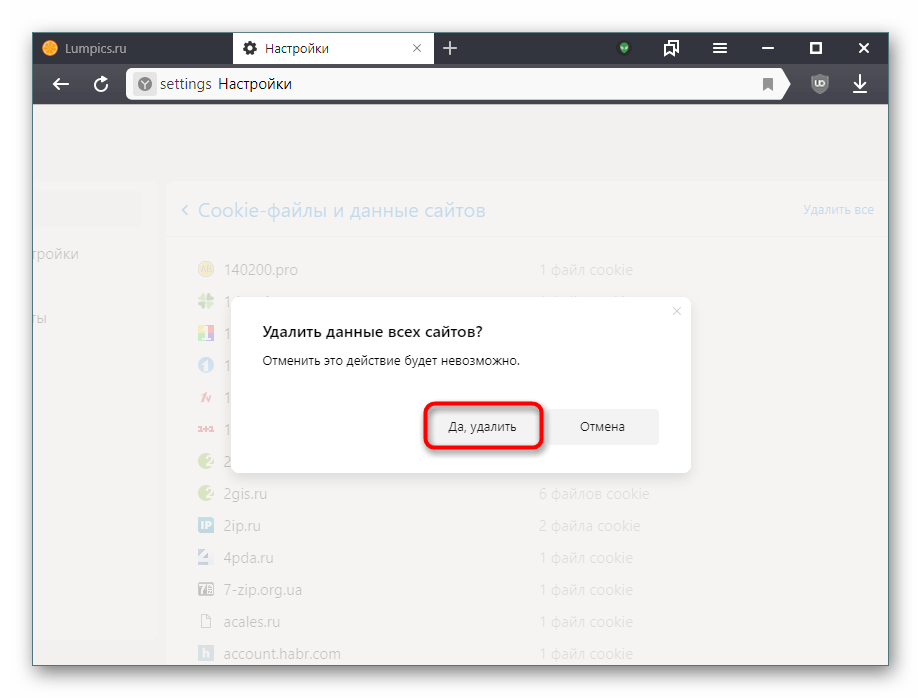
Способ 3: Удаление cookies на сайте
Не выходя с какого-либо веб-адреса, есть возможность быстро удалить все или некоторые куки, связанные с ним. Это избавляет от надобности заниматься ручным поиском и одинарным удалением в дальнейшем, как было описано в Способе 2.
- Находясь на сайте, файлы которого надо удалить, в адресной строке нажмите на значок земного шара, что расположен левее адреса страницы. Кликните по ссылке «Подробнее».
- В блоке «Разрешения» отображено количество разрешенных и сохраненных куки. Для перехода к списку щелкните по строчке.
- Разворачивая список на стрелочку, можете просматривать, какие именно файлы сохранил сайт. А щелкнув на конкретный куки, чуть ниже увидите подробную информацию о нем.
- Вы можете либо удалить выделенный куки (или папку со всеми cookies сразу), либо отправить их в блокировку. Второй метод предотвратит их дальнейшую загрузку конкретно на этом сайте. Просмотреть список запрещенных файлов можно в этом же окне, на вкладке «Заблокировано». По окончании остается нажать «Готово», чтобы закрыть окно и продолжить пользоваться веб-обозревателем.
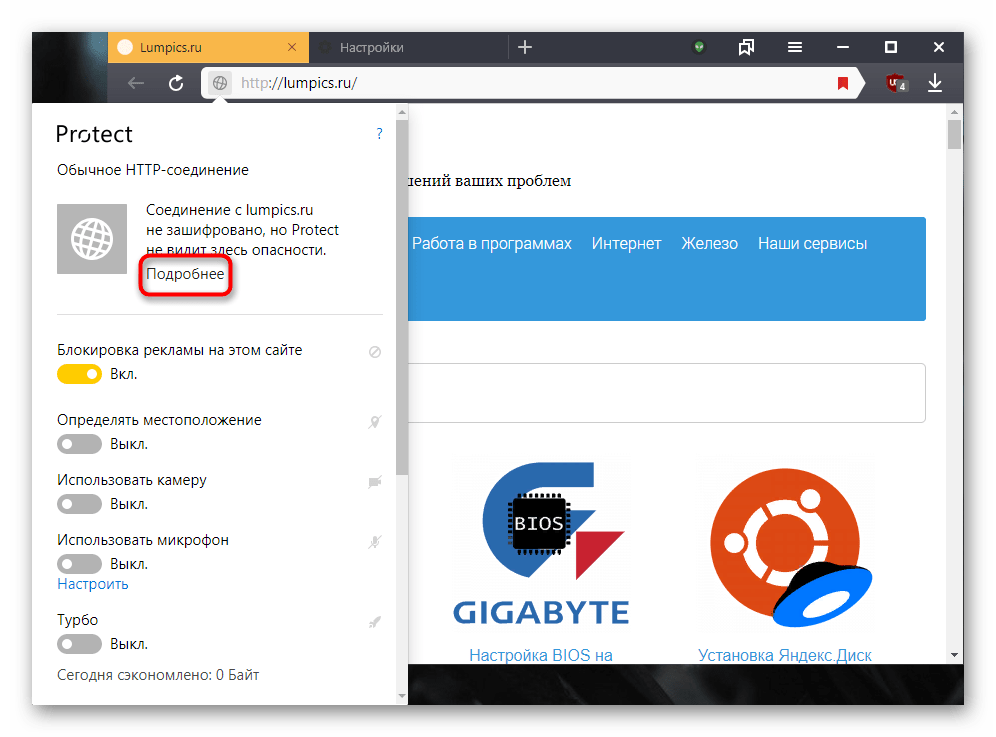
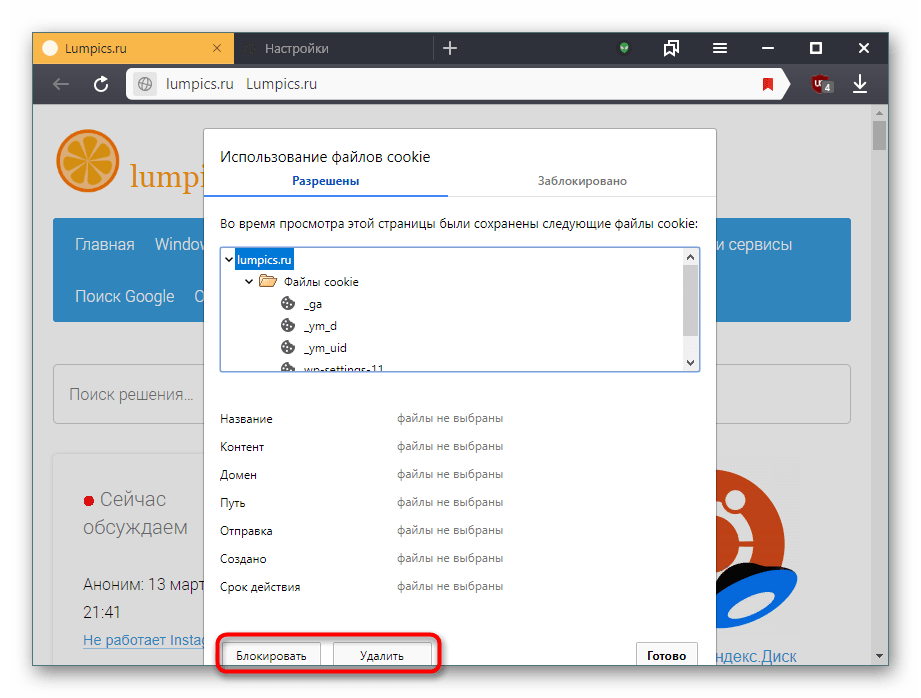
Лучше всего после очистки таким способом больше не пользоваться сайтом, поскольку некоторые куки опять сохранятся.
Способ 4: Стороннее ПО
Используя специальные программы можно, не заходя в браузер, очистить cookies. Наиболее распространенной в этом деле является утилита CCleaner. У нее есть сразу два инструмента по очистке куки, схожих с рассмотренными выше. Сразу хотим сказать, что это и аналогичное ему ПО нацелено на общую очистку системы, поэтому опции по удалению cookies совмещены с другими браузерами. Подробнее об этом написано ниже.
Скачать CCleaner
Вариант 1: Полная очистка
Быстрое удаление позволяет в пару кликов стереть все куки из браузера без необходимости запускать его.
- Установите и запустите CCleaner. Яндекс.Браузер на время дальнейших действий понадобится закрыть.
- В меню «Очистка» галочки на вкладке «Windows» стоит убрать, если вы не хотите, чтобы кроме куки удалялось что-либо еще.
- Переключитесь на вкладку «Приложения» и найдите раздел «Google Chrome». Дело в том, что оба веб-обозревателя работают на одном движке, в связи с чего программа принимает Яндекс за наиболее популярный Гугл Хром. Установите галочку рядом с параметром «Cookie-файлы». Все остальные галочки при этом можно снять. Затем нажмите «Очистка».
- Дайте согласие на очистку найденных файлов.
Если у вас есть другие браузеры на этом движке (Chrome, Vivaldi и др.), будьте готовы к тому, что куки удалятся и там!
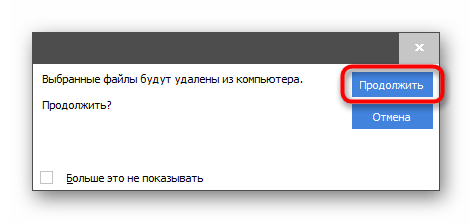
Вариант 2: Выборочное удаление
Данный способ подойдет уже для более детального удаления — когда вы знаете и помните сайты, для которых хотите произвести удаление.
Обратите внимание, этим методом вы удалите куки-файлы изо всех веб-обозревателей, а не только из Яндекс.Браузера!
- Переключитесь на вкладку «Настройки», а оттуда — в раздел «Cookie-файлы».
- Отыщите адрес, файлы для которого больше не нужны, щелкните по нему правой кнопкой мыши > «Удалить».
- В окне с вопросом согласитесь на «ОК».
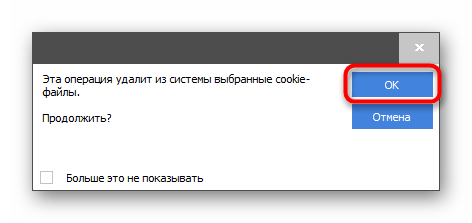
Всегда можно поступить наоборот — отыскать сайты, куки для которых необходимо сохранить, добавить их в своеобразный «белый список», а затем воспользоваться любым их предложенных выше способов и вариантов удаления. СиКлинер снова при этом сохранит эти куки для всех обозревателей, а не только для Я.Браузера.
- Найдите сайт, cookie для которого хотите оставить, и щелкните по нему ЛКМ. Выделив, нажмите на стрелочку вправо, чтобы перебросить его в список сохраненных адресов.
- Смотрите на иконки внизу окна: они показывают, в каких еще браузерах используются куки для выделенного сайта.
- Проделайте то же самое с другими сайтами, после чего можете переходить к очистке Яндекс.Браузера от всех несохраненных куки.
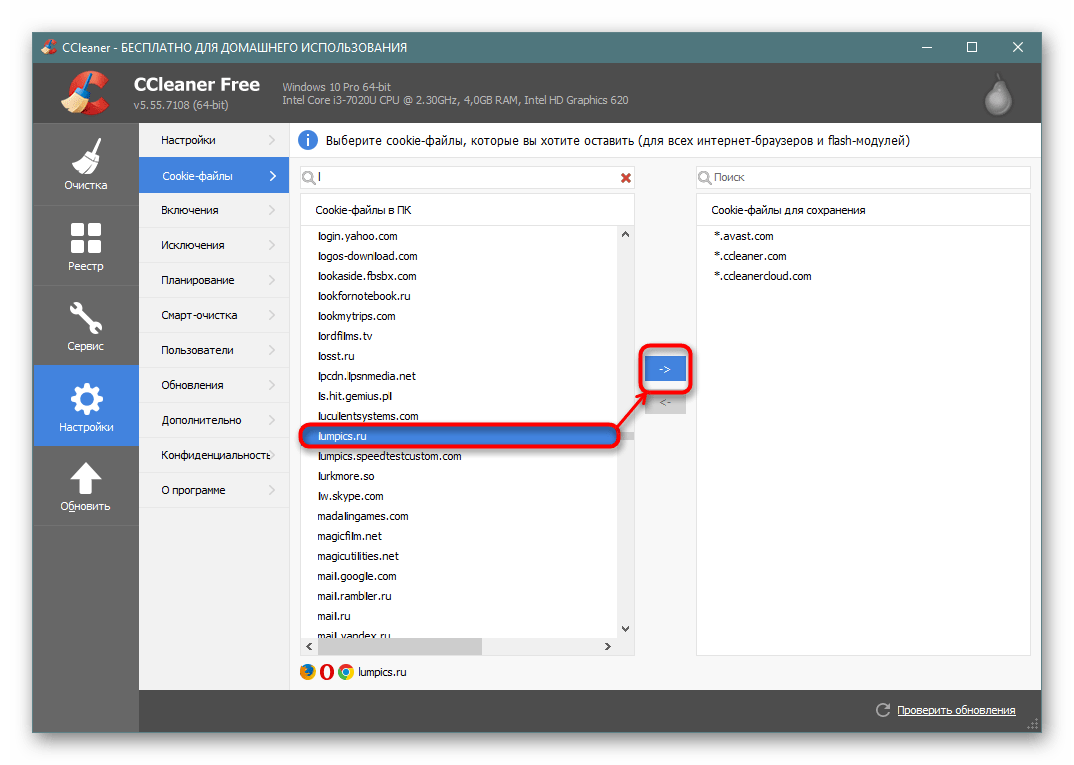
Теперь вы знаете, как очистить браузер Яндекс от куки-файлов. Напоминаем, что без видимых причин очищать компьютер от них не имеет смысла, так как они почти не занимают места в системе, но существенно облегчают ежедневное использование сайтов с авторизацией и другими элементами взаимодействия с пользователем.
Может возникнуть ситуация когда Яндекс.Браузер не загружает веб-сайты или появляются трудности с авторизацией, используйте нашу инструкцию по очистке данных браузера и решения этой проблемы.
Яндекс.Браузер производит кэширование изображений и веб-файлов, сохраняет файлы cookie (небольшие текстовые файлы, хранящийся на вашем устройстве с настройками и другими данными для определенного сайта) с каждого веб-сайта, который вы посещаете, это помогает увеличить скорость загрузки страниц при следующем посещении.
Но иногда кэш и файлы cookie работают не корректно и могут препятствовать нормальной загрузке веб-сайтов в Яндекс.Браузере, и в этом случае очистка кэша и cookie решает проблему.
В этом руководстве мы покажем, как произвести удаление кэша и файлов cookie в Яндекс.Браузере на компьютере с установленной системой Windows 10, но вы можете использовать эту инструкцию и для других операционных систем.
Очистка кэша и файлов cookie в Яндекс.Браузере
Запустите Яндекс.Браузер, нажмите кнопку «Меню» в верхнем правом углу и выберите «Настройки».
Затем прокрутите меню настроек в самый низ, чтобы найти кнопку «Показать дополнительные настройки» и нажмите ее.
После того, как в расширенных настройках появится кнопка «Очистить историю загрузки» вам нужно кликнуть по ней.
В разделе «Удалить записи» выберите из выпадающего меню, за какой период вам нужно очистить данные. Рекомендуется выбрать опцию «за все время».
Отметьте галочками «Файлы сохраненные в кэше», а также «Файлы cookie и другие данные сайтов и модулей».
Кроме этого, вы также можете очистить и другие данные истории, в том числе: историю просмотров и загрузок, сохраненные пароли, данные автозаполнения форм, данные приложений и медиалицензии.
Нажмите кнопку «Очистить историю», для удаления данных.
Быстрый вариант: Вызов меню очистки истории сочетанием клавиш
Использование сочетания клавиш Ctrl + Shift + Del, быстро откроет меню очистки истории и вы сможете выполнить удаление данных.
После очистки, открытие сайтов займет немного большее времени, и это нормальное поведение, так как Яндекс.Браузер повторно будет производить кэширование. Вам также придется авторизоваться на некоторых сайтах, это результат очистки файлов cookie.
Возможно, вы задумывались над тем, как веб-сайты запоминают нас и выдают информацию согласно нашим данным: аккаунту, местоположению, предыдущим поискам? Во многом им помогают специальные данные, которые сохраняются на нашем компьютере, веб-ресурсы используют их для идентификации пользователя. Однако, в ряде случаев лучше удалить данные куки в Яндекс браузере, это позитивно сказывается на быстродействии веб-обозревателя, скорости загрузки страниц и стабильности. Cookie в целом являются полезными данными, постоянно их чистить точно не нужно, важно понимать, когда в этом есть смысл. Подробнее о сути куки, причинах удаления и способах освобождения данного раздела опишем в материале.
Содержание
- Что такое cookies в Яндекс веб-обозревателе
- Зачем нужно содержимое куки
- Когда и почему стоит очистить куки в Яндекс браузере
- Как почистить куки в Яндекс браузере
- Способ 1: очищаем cookie через инструмент «Очистить историю»
- Способ 2: быстро удаляем куки сайта
- Способ 3: убираем куки в Яндекс браузере через инструменты разработчика
- Способ 4: удаляем куки сайтов из настроек браузера
- Способ 5: зачищаем файл, в котором хранятся куки веб-обозревателя от Яндекса
- Способ 6: удаляем cookies в Yandex браузере с помощью стороннего ПО
- Способ 7: очистка cookie через расширение в один клик
- Как удалить куки в Яндекс браузере Андроид
Что такое cookies в Яндекс веб-обозревателе
Согласно данным из Википедии, куки – это маленький фрагмент данных, сформированный веб-сайтом и хранящийся в памяти браузера. Однако, такое определение не даёт полного понимания предназначения этих данных в системе.
Проще для понимания можем сформулировать определение cookie так – это несколько килобайт данных, использующийся веб-сервером для идентификации пользователя и упрощения сёрфинга. Это всё, что нужно знать сейчас о термине куки.
Зачем нужно содержимое куки
Причин использования cookie весьма много, основными являются:
- Определение интернет-личности пользователя;
- Сохранение ручных настроек сайта;
- Хранение данных для персонализации;
- Сохранение статистики и отчётов о поведении пользователей на сайте;
- Прослеживание состояния сеанса.
Банальный пример: открываем ВК, авторизуемся в нём и у нас появляется куки с уникальным хэшем пользователя. В момент повторного входа на сайт эта хэш-комбинация сверяется с сервером. Такой подход позволяет избежать повторного ввода логина с паролем при каждом подключении к сайту.
Другой пример: выбрали на сайте тёмную тему вместо светлой, чтобы каждый раз не приходилось менять тему, ставится метка в куки. Во время загрузки сайта, скрипт проверяет наличие метки и выбирает подходящую тему согласно данной записи.
Когда и почему стоит очистить куки в Яндекс браузере
Очень часто в Интернете рекомендуют, мы и сами так делаем, очистить cookies в Yandex browser, но зачем, если эти данные полезны? Всё просто, этот инструмент часто оборачивается против нас, в особенности при накоплении большого количества таких данных. Сайт начинает медленно запускаться, неправильно определять личные предпочтения или вовсе выдавать ошибку. Порой даже новые cookies бывают проблемными, это обусловлено сбоем в скрипте создания или функции по обработке данных.
Если веб-обозреватель начинает работать неправильно или хуже, чем раньше, лучше почистить cookies в Яндекс браузере. После удаления данные куки сформируются заново, скорее всего они смогут работать правильно.
Важно! Если удалить файлы куки в Яндекс Браузере, слетит авторизация на всех сайтах. Придётся заново вводить логин с паролем, возможно, и код из SMS понадобится.
Ещё одна важная причина удалить cookie Яндекс браузера – в них могут содержаться алгоритмы слежения за пользователем или даже вирусы. Некоторые антивирусы успешно отлавливают куки-шпионы, но при отсутствии антивирусного ПО высок риск заражения ими. Стандартная очистка избавляет от рисков слежения.
Как почистить куки в Яндекс браузере
Очистка куки в Яндекс браузере должна проводиться регулярно, мы рекомендуем выполнять процедуру очистки 1 раз в 2-4 недели, всё зависит от интенсивности использования. Также внеплановая чистка нужна при появлении каких-либо проблем в браузере.
Кстати, если причина очистки в медленной работе браузера, рекомендуем почистить кэш и куки в Яндекс браузере. Кэш в подобной ситуации также важно очищать, как и cookie.
Способ 1: очищаем cookie через инструмент «Очистить историю»
При мысли о том, как очистить файлы куки в Яндекс веб-обозревателе, первым приходит в голову стандартный способ, подразумевающий использование средства «Очистить историю». Помимо истории, он помогает зачистить и все прочие данные, генерирующиеся веб-браузером.
Инструкция:
- Нажимаем на меню браузера.
- В пункте «История» выбираем элемент «История» в выпадающем меню.
- Кликаем на «Очистить историю».
- Вначале белого блока кликаем на запись «За прошедший час» и выбираем вариант «За всё время».
- Устанавливаем галочку напротив «Файлы cookie и другие данные сайтов и модулей». Остальные пункты можем выбирать или нет – это уже по желанию.
- Щёлкаем на кнопку «Очистка».
Способ 2: быстро удаляем куки сайта
Почистить файлы cookie в Яндекс браузере можем прямо на сайте, не покидая его и избежав запуска дополнительных окон. Этот способ довольно быстрый, но не позволяет отформатировать полностью все cookie, а только данные в активном на текущий момент сайте.
Как удалить cookie в Яндекс браузере на конкретном сайте:
- Нажимаем на крайнюю кнопку в левой части «Умной строки», имеет значок замка или планеты.
- Щёлкаем по элементу «Подробнее».
- Листаем список вниз до блока «Разрешения», где щёлкаем по первой строке «файлов cookie для этого сайта».
- В списке отображаются куки разных сервисов, используемых сайтом. Можем развернуть список для изучения всех записей или убрать все куки из браузера Яндекс для данного сайта, выделив подходящие и нажав на кнопку «Удалить».
Способ 3: убираем куки в Яндекс браузере через инструменты разработчика
В Yandex веб-обозревателе есть ряд инструментов, ориентированных на разработчиков веб-сайтов. Они обеспечивают доступ к HTML-разметке страницы, CSS-стилям сайта и ряду других данных, в том числе куки. Отсюда можем удалить отдельные или все cookie, но только для данного веб-сайта.
Инструкция:
- Жмём правой кнопкой мыши по любому месту на странице и кликаем «Исследовать элемент».
- Появляется новый блок в пределах данного окна, где сверху написаны наименования разделов «Elements», «Console», «Sources», «Network»… Выбираем раздел «Application».
- В разделе «Storage» нажимаем на стрелку рядом со значком «Cookie».
- Справа открывается таблица, где можем выбирать куки и удалять их кнопкой Del. Здесь можем проводить чистку куки в Яндекс браузере в нужном объёме: от одного элемента до всех записей сайта.
Способ 4: удаляем куки сайтов из настроек браузера
С помощью данного способа, можем почистить куки в веб-обозревателе Яндекс для конкретных сайтов. Если прошлые 2 способа подразумевали удаление отдельных записей из файлов куки, то здесь есть возможность зачистить сразу все элементы для конкретного сайта.
Как удалить файлы cookie в Yandex Browser:
- Переходим в меню браузера (кнопка слева от свернуть окно) и выбираем пункт «Настройки».
- Слева жмём на элемент навигации «Сайты», затем кликаем на кнопку «Расширенные настройки сайтов», расположенную снизу данного раздела.
- В графе «Cookie-файлы» жмём на ссылку «Cookie-файлы и данные сайтов».
- Наводим мышь на сайт и жмём на появившуюся справа кнопку «Удалить».
Важно! Если сложно найти и убрать куки веб-ресурса в Яндекс браузере из-за большого их количества, можем воспользоваться поиском. Стандартная строка поиска в левой области экрана сейчас не работает, вызываем другой поиск сочетанием клавиш Ctrl + F. Вставляем доменное имя сайта или хотя бы несколько букв из него и переходим между совпадениями с помощью стрелки в строке.
Способ 5: зачищаем файл, в котором хранятся куки веб-обозревателя от Яндекса
Смысл способа заключается в удалении куки файла Яндекс браузера, в котором хранится все или большая часть данных. Это быстрый метод отформатировать данный раздел, но он не помогает в отношении тех куки, что были созданы другим пользователем или если они загружены на сервер. Если создано несколько пользователей, можем провести процедуру для каждого из них, но синхронизированные данные все останутся.
Как освободить раздел cookie в Yandex browser:
- Идём по следующему пути — C:UsersИМЯ ПКAppDataLocalYandexYandexBrowserUser DataProfile 1, где вместо Profile 1 может указывать логин пользователя или Default.
- Закрываем браузер, без этого действия невозможно завершить удаление.
- Убираем в корзину файлы cookies и cookies-journal.
Способ 6: удаляем cookies в Yandex браузере с помощью стороннего ПО
Последний метод почистить файлы куки в Яндекс браузере, который достоин нашего внимания, подразумевает использование посторонних программ. Они также неплохо справляются с очисткой временных файлов браузеров, содержимое куки здесь не исключение. Самой популярной программой очистки является CCleaner, ею мы и воспользуемся.
Очищаем данные куки через CCleaner:
- Скачиваем приложение с оф. сайта разработчика и устанавливаем его.
- Закрываем окно браузера нажатием на крестик.
- В первом окне меняем вкладку «Windows» на «Приложения».
- Проверяем, что в разделе Google Chrome стоит выделение «Cookie-файлы».
- Нажимаем на кнопку «Анализ».
- Как только завершается сканирование щёлкаем по кнопке «Очистка».
- Ожидаем завершения и получаем чистый Яндекс браузер.
Способ 7: очистка cookie через расширение в один клик
Конечно, предварительная настройка требует больше, чем один клик, но в дальнейшем зачистить «печеньки» из браузера будет получаться всего за секунду. Для этого будем использовать известное расширение Click&Clean.
Алгоритм действий:
- Идём на страницу дополнения и жмём «Установить».
- Снова кликаем на кнопку «Установить расширение».
- Во время установки нам предложат добавить в систему небольшое приложение, так и делаем (нажимаем на значок загрузки и разрешаем установиться в систему).
- Кликаем на изображение нового расширения.
- Наводим курсор на «Печеньки», в углу отображается изображение корзины.
- Щёлкаем на значок мусорной корзины и удаляем куки.
Семи перечисленных способов более чем достаточно для компьютерной версии браузера, время перейти к популярной версии Яндекс веб-обозревателя для смартфона с Android.
Как удалить куки в Яндекс браузере Андроид
Здесь выбора фактически нет, способ один, однако он полностью рабочий. Стандартный метод применим на всех смартфонах с Android.
Как почистить куки в Яндекс браузере на Андроид:
- Жмём на три точки в вертикальном порядке, которые расположены правее поисковой строки.
- В выпадающем списке касаемся пункта «Настройки».
- Ищем раздел «Конфиденциальность» и нажимаем в нём на элемент «Очистить данные».
- Ставим выделение возле «Данные веб-страниц» и жмём «Очистить данные».
Мы рассказали о всех существующих способах почистить куки в Яндекс Браузере, а также причинах этого действия. Выполняя процедуру очистки регулярно, браузер должен отреагировать значительным повышением скорости работы и меньшим количеством ошибок.
Всем привет! Сегодня я расскажу вам, как почистить куки (cookies) в Яндекс браузере. Мы рассмотрим несколько способов. Также я вам покажу, как удалить куки для определённого сайта, и как их сохранить, чтобы они в будущем не удалялись. В статье ниже я рассмотрел 5 простых способов. Если в процессе чтения у вас что-то будет не получаться или возникнут вопросы – смело пишите в комментариях.
Содержание
- Способ 1: Горячие клавиши
- Способ 2: Открыть очистку через меню
- Способ 3: Удалить куки определенного сайта
- Способ 4: Удаление на открытой страницу сайта
- Способ 5: CCleaner
- Задать вопрос автору статьи
Способ 1: Горячие клавиши
Проще всего, чтобы не плутать по дебрям меню браузера – воспользуйтесь горячими клавишами:
Ctrl + Shift + Del
СОВЕТ! Кнопки зажимаются одновременно. Если окно по каким-то причинам не вылезает, то сделайте вот что – сначала зажимаем две кнопки Ctrl и Shift, а потом, не отпуская их, жмем по клавише Del.
После этого должно вылезти окно «Очистка истории». По умолчанию почему-то стоят настройки, которые выводят данные «За последний час» – если вам нужно полностью удалить все файлы Cookie, то вам нужно установить настройку «За все время». После этого убедитесь, что стоит галочка «Файлы cookie и другие данные сайтов и модулей», так как по умолчанию включена очистка только временных файлов и кэша. В конце жмем по кнопке «Очистить».
Способ 2: Открыть очистку через меню
Данный способ, по сути, ничем не отличается от прошлого, я всего лишь покажу как найти функцию очистки истории через меню Яндекс.Браузера. Вдруг у вас не получилось воспользоваться быстрыми клавишами. В правом верхнем углу откройте меню, нажав по трем горизонтальным полоскам. Перейдите в «Настройки».
У вас есть два варианта. Или можете сразу нажать по разделу «Системные» слева. Или вы можете пролистать в самый низ в правой части. Жмем по ссылке «Очистить историю». Далее инструкция будет такая же как в первом способе.
Способ 3: Удалить куки определенного сайта
Представим себе ситуацию, что вам нужно удалить не все куки, а только «печеньки» определенного сайта. Если очистить вообще все, то это будет подозрительно, особенно если вы пользуетесь не своим компьютером. Делается это немного по-другому.
- Откройте меню и зайдите в «Настройки», как мы это делали во втором способе.
- Листаем до раздела «Сайты» и в самом низу жмем по ссылке с расширенными настройками.
- Вы увидите список с большим количеством конфигураций – находим «Cookie-файлы» и жмем по ссылке справа, чтобы открыть весь список.
- Для удаления вспомогательных файлов определенного сайта просто жмем напротив URL-адреса по кнопке «Удалить». Все сайты тут расположены в алфавитном порядке.
- Если их слишком много, и вы не можете найти тот сайт, который нужен – нажмите по кнопкам Ctrl + F. Откроется страница поиска – введите туда URL адрес сайта без HTTP и косой черты. Например:
wifigid.ru
Способ 4: Удаление на открытой страницу сайта
Данный способ позволяется удалить или очистить не все куки в Яндекс Браузере, а только определенные, которые выберите вы. Также есть возможность заблокировать Cookie, которые вам не нравятся.
- В адресной строке рядом с URL сайта нажмите по значку слева – это может быть замок или планета. Жмем по ссылке «Подробнее».
- Опять листаем немного вниз в категории «Разрешения», жмем по нужной нам первом ссылке.
- Откроется база всех файлов Cookie – открываем сайт, который вам нужен и выбираем папку «Файлы cookie».
- Вы можете выбрать каждый из файлов и посмотреть о нем подробную информацию. Если вы хотите, чтобы определенные куки не сохранялись в браузере, то вы можете их выделить и заблокировать (или удалить). В конце жмем по кнопке «Готово».
Способ 5: CCleaner
Одна из моих любимых программ. Она бесплатная и отлично работает с Виндовс, удаляя всякий мусор с компьютера. Дополнительно она легко очистит куки в Яндекс браузере.
- Скачиваем и устанавливаем её отсюда. Скачиваем именно бесплатную версию. Вам постоянно будут пытаться впарить платную версию, но вы не соглашайтесь.
- Закройте все браузеры, которые у вас открыты.
- Первый и простой способ удаляет весь мусор, куки, временные файлы с компьютера. Если вас это устраивает, то перейдите на вкладку «Стандартная очистка», нажмите «Анализ». Как только анализ пройдет, жмем по кнопке «Очистка»
- Если вам нужно наоборот сохранить определенные куки для выделенного сайта, то переходим в «Параметры» (значок шестеренки слева). В списке находим нужный URL-сайта. Вы можете воспользоваться строкой поиска сверху. Выделяем этот сайт с куками и жмем по стрелочке, указывающей вправо. После этого файлы выделенного сайта будут всегда сохраняться даже при стандартной чистке. Обратите внимание на значки браузеров в самом низу – эта настройка показывает, в каких браузерах у вас на компьютере используются эти куки.
- Кстати если вам нужно наоборот удалить cookie для определенного сайта, то это можно сделать отсюда – жмем правой кнопкой мыши по URL и из выпадающего меню выбираем команду «Удалить».
На этом все, дорогие читатели. Если у вас остались какие-то вопросы, или вы увидели ошибку в статье, то обязательно пишите в комментариях. Всем добра!
Каждый браузер, в том числе и Яндекс, при переполнении кэша, cookie и журнала истории может глючить. Скорость загрузки страниц и их содержимого снижается, а время отклика на запрос пользователя увеличивается. Эти «неполадки» решаются достаточно просто – нужно очистить Yandex Browser от устаревших и ненужных данных. Для этого достаточно знать способы, как почистить Яндекс Браузер на телефоне и ПК.
Содержание:
- Что такое кэш и для чего он нужен?
- Где находятся файлы кэша в Яндекс Браузере?
- Зачем нужно очищать кэш?
- Что называют файлами cookie?
- 7 способов очистить кэш в Яндекс браузере
- Удаляем cookie в Яндекс.Браузере на мобильном телефоне
Что такое кэш и для чего он нужен?
Кэш или Cache – это промежуточное хранилище для информации с более высокой приоритетностью доступа, чем к оперативной памяти или жестокому диску. Такой памятью обладают все браузеры, в том числе и версии для Андроид, Айфон или Айпад. Физически такой программный кеш представляет собой папку на жестком диске, куда Яндекс при необходимости «складывает» различный контент с уже просмотренных веб-ресурсов. Если юзер хочет повторно открыть ранее просмотренный сайт, браузер подгружает данные с кэша, чем экономиться трафик и ускоряется загрузка данных. Далее новый контент или реклама уже берутся с сайта.
Такой процесс кэширования значительно упрощает жизнь современному пользователю ПК, так как исчезает необходимость каждый раз ожидать, когда подгрузится нужный элемент, который юзер уже видел ранее. Поэтому, кроме того, что увеличивается скорость загрузки сайта и экономиться трафик, кэш нужен еще и для того, чтобы:
- Не повторять загрузку страниц сайта;
- Каждый раз не потреблять ресурсы ПК для повторной загрузки музыки, видео и картинок;
- Есть возможность без подключения к сети достать информацию с кэша;
- Если поместить cache в оперативную память, то страницы ранее открытых сайтов будут грузиться еще быстрее.
Хоть кэш и обладает рядом преимуществ, недостатки в него все же имеются. Самый главный заключается в том, что при переполнении данной папки или при сбое в работе Windows и самого браузера (может поразить вирус), страницы могут не грузиться, появиться ошибка или пользователь будет постоянно видеть устаревшую информацию.
Где находятся файлы кэша в Яндекс Браузере?
Файлы кэша браузера Яндекс располагаются в отдельной папке программы. Расположение этой директории может меняться как в зависимости от самой версии обозревателя, так и в зависимости от инсталлированной на компьютер версии операционной системы. К примеру, в Windows, файлы будут лежать в одном месте, а в Linux или Mac OS – в другом.
Важно отметить, что размер папки кэша и кукис является фиксированным, а это означает, что при её заполнении сам браузер будет чистить директорию от старых или ненужных данных.
- В операционной системе Windows папка с файлом кэша Яндекс.Браузера расположена по адресу: C:UsersUserNameAppDataLocalYandexYandexBrowserUser DataDefaultCache.
ВАЖНО! Чтобы увидеть папку с кэшем нужно включить отображение скрытых файлов и папок
Зачем нужно очищать кэш?
Чистка кэша браузера Яндекс – необходимое действие по той простой причине, что опция кэширования в некоторых случаях работает неправильно и кэш-файлы занимают больше места, чем положено. В результате обозреватель начинает тормозить, долго загружаются как старые, так и новые сайты. Кроме того, бывают случаи, когда информация на сайте обновилась, но юзер по-прежнему видит старые фото, видео или текст. Поэтому очистка кэша помогает не только оптимизировать работу обозревателя, но и отображать актуальные данные.
ВАЖНО! Чистить кэш нужно ВСЕГДА после удаления вирусов с ПК
Что называют файлами cookie?
Cookie-файлы – это компоненты технологии, которая используется сайтом для сбора информации о пользователе. Это не обязательно данные о местонахождении человека. Это данные по навигации по сайту, поисковым запросам и т д. Такие кук файлы направляются на браузер и сохраняются на компьютере, а владельцы веб-ресурсов, учитывая собранные данные, улучшают сайты, делая их более полезными для пользователей.
Важно отметить, что не все cookie-файлы сохраняются на компьютере. Ряд cookie определенного веб-ресурса используются только во время нахождения пользователя на страничке для того, чтобы запомнить, когда юзер вернётся вновь на этот веб-сайт и сколько времени он задержится при изучении того или иного контента. Такие файлы вовсе не сохраняются на долго. Они удаляются браузером.
Также нужно отметить, что есть несколько типов куки-файлов:
- Абсолютные файлы – нужны для навигации по сайту, добавление товаров в корзину и т д.
- Функциональные – необходимы для определения используемого языка, региона, выбора предпочтения по шрифту и т д.
- Файлы производительности – нужны для того, чтобы отслеживать предпочтения пользователя (какая информация нравиться, что чаще всего просматривает).
- Рекламные или целевые cookie – собирают данные о предпочтениях пользователя.
По сути, куки нужны для того, чтобы распознать, с чего заходит на сайт пользователь (компьютер, ноутбук, мобильный телефон самсунг и т д, планшет), какую он имеет операционную систему, в каком регионе проживает, какой информации на конкретном сайте отдает преимущество. Это банальный сбор статистики. Не стоит воспринимать куки как слежку.
7 способов очистить кэш в Яндекс браузере
Есть множество способов, как можно почистить браузер Яндекс от кэш и кукис. Рассмотрим только основные. Их можно выделить семь.
Способ 1. Через Историю браузера
Если перейти в раздел «История» браузера и нажать на кнопку «Очистить историю», то появится небольшое меню. Один из пунктов такой чистки – кэш.
Отметив галочкой нужный пункт, можно очистить кэш обозревателя.
Способ 2. Через Настройки программы
Этот способ дублирует первый. Отличия заключаются только в том, что пользователю нужно зайти в «Настройки» браузера, а далее выбрать «Показать дополнительные настройки». Далее в разделе «Личные данные» или во вкладке «История» (у кого последняя версия) нужно нажать на кнопку «Очистить историю».
Появится точно такое же окно, что и в способе выше. Ставим отметку возле пункта «Файлы, сохраненные в кэш». Жмем «Очистить».
Способ 3. Из главного меню браузера
Если нажать на кнопку Меню, что расположена возле кнопок «Закрыть», «Свернуть» и «Развернуть», то появится небольшой список доступных функций. Здесь выбираем «Дополнительно», «Очистить историю».
Вновь отмечаем нужный запрос. Чистка будет выполнена автоматически.
Способ 4. С помощью специальной ссылки
Если перейти по ссылке browser://settings/clearBrowserData, то сразу отроется новая вкладка с окном для чистки истории браузера и кэша с кукис.
Способ 5. С помощью комбинации клавиш
Если вы заметили, то, что в Меню, что в разделе «История», есть небольшая подсказка на комбинацию клавиш для очистки браузера Яндекс от истории и кэша. Это – Ctrl + Shift + Del.
Способ 6. С помощью CCleaner
Запускаем программу CCleaner. Переходим в раздел «Очистка», «Приложения». В разделе «Google» находим «Yandex Brawser – Internet Cache». Нажимаем «Очистить».
Кэш удален.
Способ 7. Ручное удаление
Выше мы писали о том, где находится кэш браузера Яндекс. Переходим по адресу C:UsersUserNameAppDataLocalYandexYandexBrowserUser DataDefaultCache. Выделяем все файлы и нажимаем «Удалить».
Перезагружаем браузер, а еще лучше – ПК, чтобы изменения вступили в силу.
ВАЖНО! Ручную очистку кэша рекомендуем выполнять в случае, когда браузер сильно глючит и не работают способы выше
Удаляем cookie в Яндекс.Браузере на мобильном телефоне
Для того, чтобы почистить куки и кэш Яндекс.Браузера на мобильном телефоне, нужно выполнить несколько несложных действий.
Открываем браузер. Нажимаем на троеточие и выбираем пункт «Настройки».
В разделе «Конфиденциальность» нажимаем на ссылку «Очистить данные».
Здесь отмечаем «Кэш» и «Данные веб-страниц». Твикаем «Очистить данные».
Кэш и куки очищены на Android.
Также эти данные можно почистить с помощью того же CCleaner, только мобильной версии.
Файлы cookie, история посещения сайтов и кэш в Яндекс браузере, ускоряет повторную загрузку сайтов и выдают пользователю релевантную рекламу на основе его интересов посещений.
Иногда бывают моменты, когда нужно удалить историю браузера, файлы куки и очистить кеш Яндекс браузера на телефоне или компьютере, чтобы устранить различные ошибки с самим браузером, или просто скрыть историю посещений.
В данной инструкции разберем, как удалить историю, cookie и очистить кэш Яндекс браузера на телефоне Android/IOS и компьютере Windows 11/10.
Как очистить cookie, историю и удалить кэш Яндекс браузера на ПК
1. Откройте Яндекс браузер на компьютере с Windows 11/10 и нажмите в правом верхнем углу на три горизонтальные полоски, после чего выберите История > История > Очистить историю.
2. В новом окне очистки истории выберите За все время и отметьте всё галочками: просмотры, загрузки, данные автозаполнения форм, файлы сохраненные в кеше, файлы cookie, настройка содержимого, данные приложений, после чего нажмите Очистить.
Как очистить историю, cookie и удалить кэш Яндекс браузера на Телефоне
1. Запустите Яндекс браузер на телефоне Android или IOS и нажмите в поисковой строке на троеточие.
2. Нажмите на Настройки (иконка в виде шестеренки).
3. Далее найдите и выберите Очистить данные.
4. Выделите всё галочками: история, кеш, cookie и т.п. и нажмите на Очистить.
Смотрите еще:
- Не работает браузер Google Chrome в Windows 11 — Что делать?
- Как убрать рекламу в яндекс браузере
- Ошибка ERR NETWORK ACCESS DENIED — Как исправить?
- Android, IOS, Windows устройства в качестве второго монитора
- Как отразить экран iPhone или iPad на ПК с Windows 11/10
[ Telegram | Поддержать ]